Page 1

TA-1VP
Processore vocale
MANUALE DI ISTRUZIONI
D01141782B
Page 2
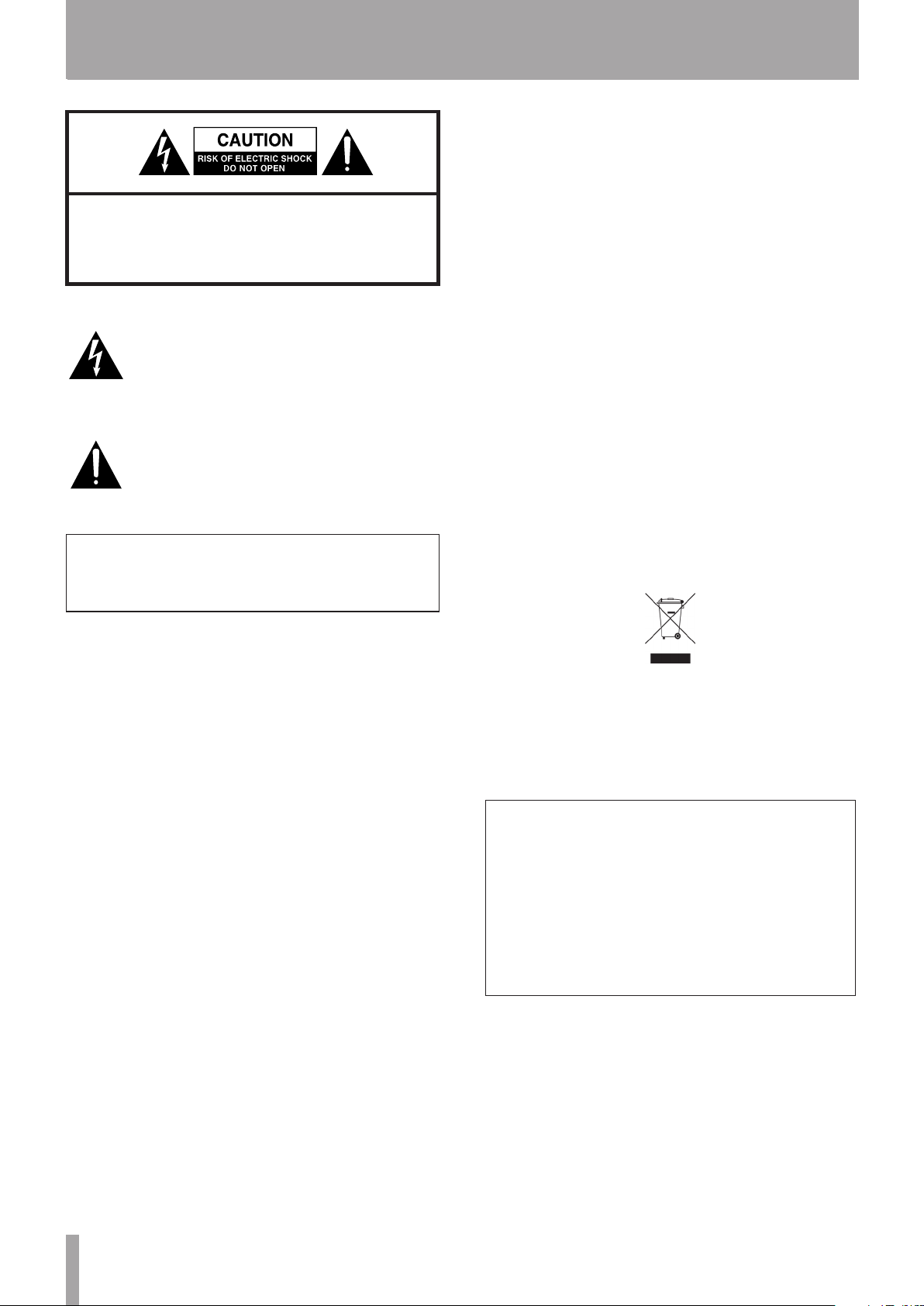
IMPORTANTI NORME DI SICUREZZA
Per gli utenti europei
ª
Informazioni sul marchio CE
a) Ambiente elettromagnetico applicabile: E4
CAUTELA: PER RIDURRE IL RISCHIO DI SCOSSE ELETTRICHE,
NON RIMUOVERE IL COPERCHIO (O IL RETRO). NON CI SONO
PARTI RIPARABILI ALL’INTERNO DESTINATE ALL’UTENTE. PER
RIPARAZIONI RIVOLGERSI A PERSONALE QUALIFICATO.
Il simbolo di un fulmine appuntito dentro un
triangolo equilatero avverte l’utente della
presenza di “tensioni pericolose” non isolate
all’interno del contenitore del prodotto che
possono essere di intensità sufficiente per
costituire un rischio di scossa elettrica alle
persone.
Il punto esclamativo all’interno di un triangolo equilatero avverte l’utente della presenza di importanti istruzioni operative e di
manutenzione nella documentazione che
accompagna l’apparecchio.
AVVERTENZA: PER PREVENIRE IL PERICOLO DI
INCENDI O DI FOLGORAZIONE, NON ESPORRE
QUESTO APPARATO ALLA PIOGGIA O ALL’UMIDITÀ.
b) Picco di corrente: 5 A
Smaltimento di apparecchiature elettriche ed
elettroniche
a) Tutte le apparecchiature elettriche ed elettroniche
devono essere smaltite separatamente dai rifiuti
urbani mediante impianti di raccolta specifici designati
dal governo o dalle autorità locali.
(b) Lo smaltimento in modo corretto delle
apparecchiature elettriche ed elettroniche contribuisce
a risparmiare preziose risorse ed evitare potenziali
effetti negativi sulla salute umana e l’ambiente.
(c) Lo smaltimento non corretto di apparecchiature può
avere gravi conseguenze sull’ambiente e sulla salute
umana come risultato della presenza di sostanze
pericolose nelle apparecchiature elettriche ed
elettroniche.
(d) Il simbolo barrato della pattumiera indica che le
apparecchiature elettriche ed elettroniche devono
essere raccolte e smaltite separatamente dai rifiuti
domestici.
(e) I sistemi di raccolta sono a disposizione degli
utenti finali. Per informazioni più dettagliate sullo
smaltimento delle vecchie apparecchiature elettriche
ed elettroniche, contattare il comune, il servizio di
smaltimento rifiuti o il negozio dove è stato acquistato
l’apparecchio.
Questo apparecchio possiede un numero di serie
collocato sul retro del pannello. Si prega di annotare
qui il numero del modello e il numero di serie di
conservarli per riferimenti futuri.
Modello numero ______________________________
Numero di serie ______________________________
2 TASCAM TA-1VP
Page 3
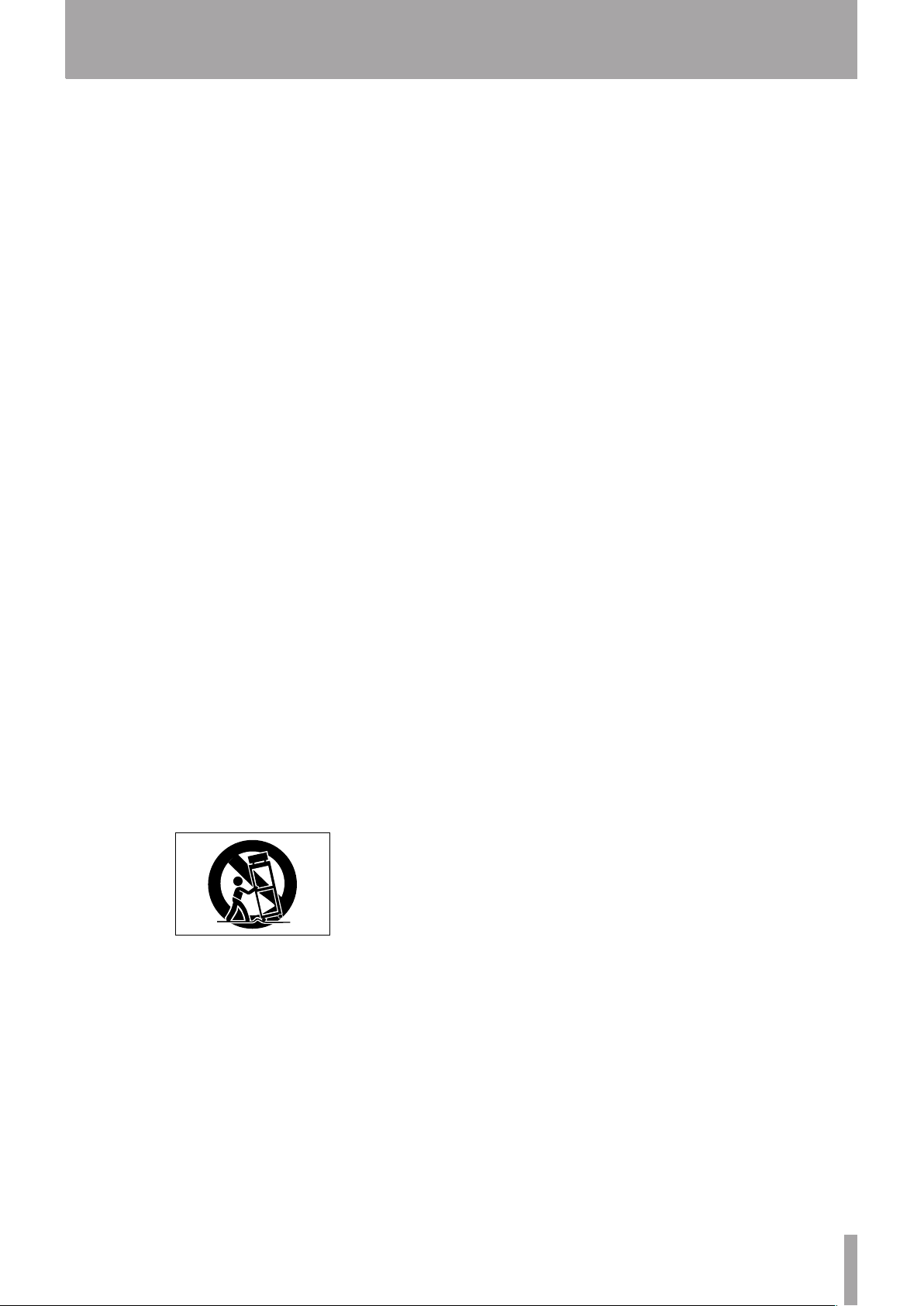
IMPORTANTI NORME DI SICUREZZA
1 Leggere le seguenti istruzioni.
2 Conservare queste istruzioni.
3 Prestare attenzione agli avvertimenti.
4 Seguire tutte le istruzioni.
5 Non usare l’apparecchio vicino all’acqua.
6 Pulire solo con un panno asciutto.
7 No n blocc are le ape rtu re per la ve ntila zion e.
Installare secondo le istruzioni del costruttore.
8 Non installare l’apparecchio vicino a fonti di calore
come radiatori, regolatori di calore, stufe o altri apparecchi che producono calore (inclusi gli amplificatori).
9 Non eliminare la spina polarizzata di sicurezza o la
spina di messa a terra. La spina polarizzata ha due
lame, una più larga dell’altra. Una spina di messa a
terra ha due lame e una terza punta di messa terra. La
lama larga o la terza punta sono fornite per la vostra
sicurezza. Se la spina fornita non è adatta al tipo di
presa, consultate un elettricista per sostituire la presa
obsoleta.
Non appoggiare alcun contenitore o vaso pieno d’ac-
•
qua sopra l’apparecchio.
Non installare questo apparecchio in spazi ristretti
•
come una libreria o ambienti simili.
Questo apparecchio por ta corrente elettrica non
•
operativa dalla presa di rete mentre il suo interruttore
POWER o STANDBY/ON non è in posizione di ON.
Questo apparecchio dovrebbe essere collocato suffi-
•
cientemente vicino alla presa AC in modo da poter
facilmente afferrare la spina del cordone di alimentazione in qualsiasi momento..
La presa di rete è utilizzata come dispositivo di scon-
•
nessione, il dispositivo di sconnessione deve restare
sempre operativo.
Si deve usare cautela quando si usano gli auricolari o le
•
cuffie con il prodotto, perché un eccesso di pressione
sonora (volume) da auricolari o cuffie può causare la
perdita dell’udito.
10 Non calpestare o strattonare il cordone di alimen-
tazione, in modo particolare vicino alla spina e alla
presa a cui è collegato l’apparecchio e dal punto in
cui esce dall’apparecchio.
11 Usare solamente attacchi/accessori specificati dal
costruttore.
12 Usare solo carrello, supporto, treppiede, mensola o
tavola specificata dal costruttore o venduto insieme
all’apparecchio. Quando viene usato un carrello, prestare attenzione quando si sposta la combinazione
carrello/apparato per evitare cadute da sopra.
13 Scollegare questo apparato durante temporali o
quando non viene utilizzato per lunghi periodi di
tempo.
14 Rivolgersi solo a personale qualificato. La riparazione
è richiesta quando l’apparecchio è stato danneggiato
in qualunque modo, come nel caso che il cordone
dell’alimentazione o la spina siano stati danneggiati,
l’apparecchio sia stato esposto a pioggia o umidità,
non funzioni correttamente o sia stato lasciato cadere.
Non esporre questo apparecchio a gocciolamenti o
•
schizzi.
TASCAM TA-1VP 3
Page 4
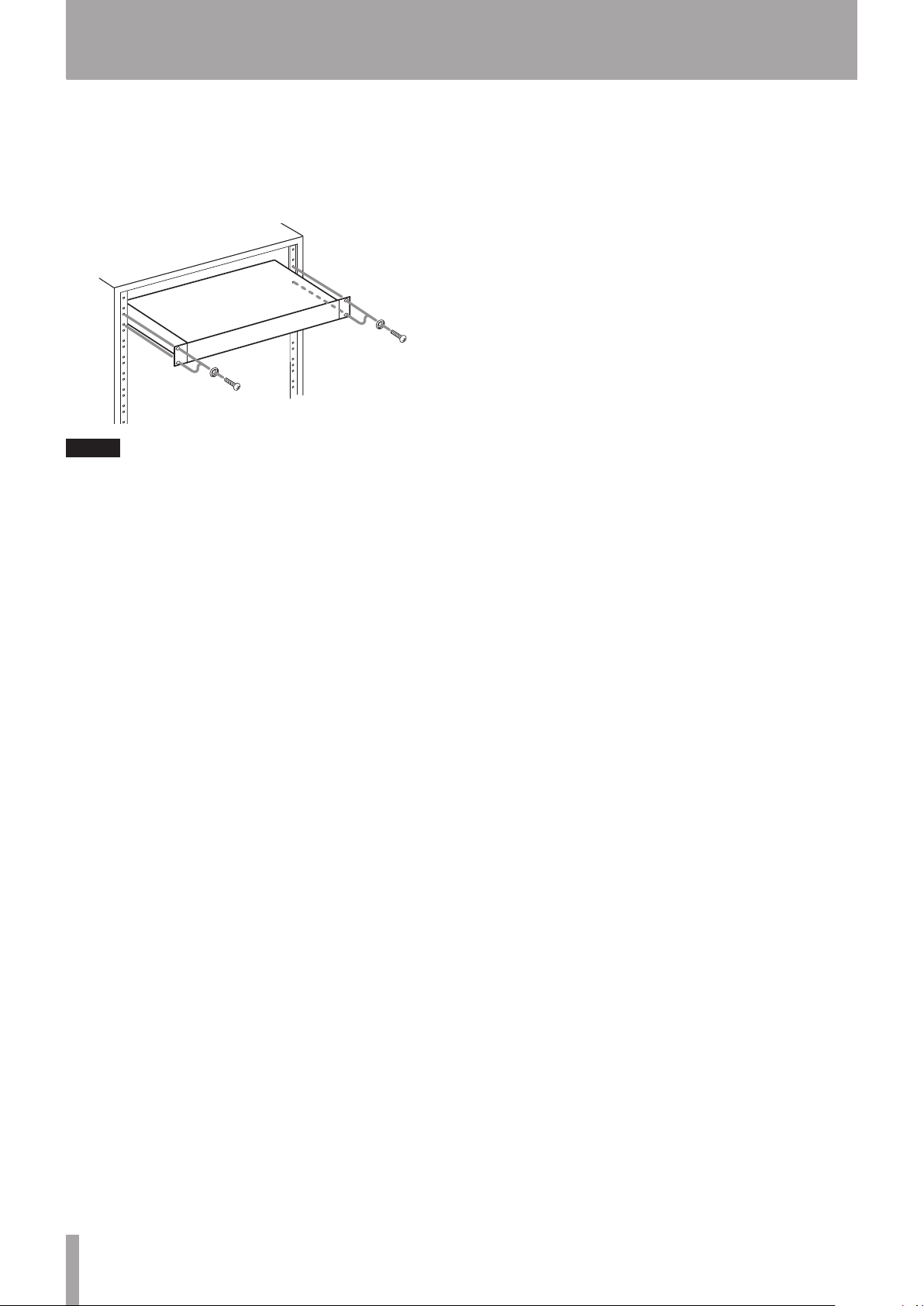
Informazioni di sicurezza
MONTAGGIO A RACK DELL’UNITÀ
ª
Utilizzare il kit in dotazione il montaggio a rack per
montare l’unità in un rack standard da 19 pollici, come
illustrato qui sotto.
Rimuovere i piedini dell’unità prima del montaggio.
NOTA
Lasciare 1U di spazio sopra l’unità per la ventilazione.
•
Lasciare almeno 10 cm sulla parte posteriore per la
•
ventilazione dell’unità.
4 TASCAM TA-1VP
Page 5
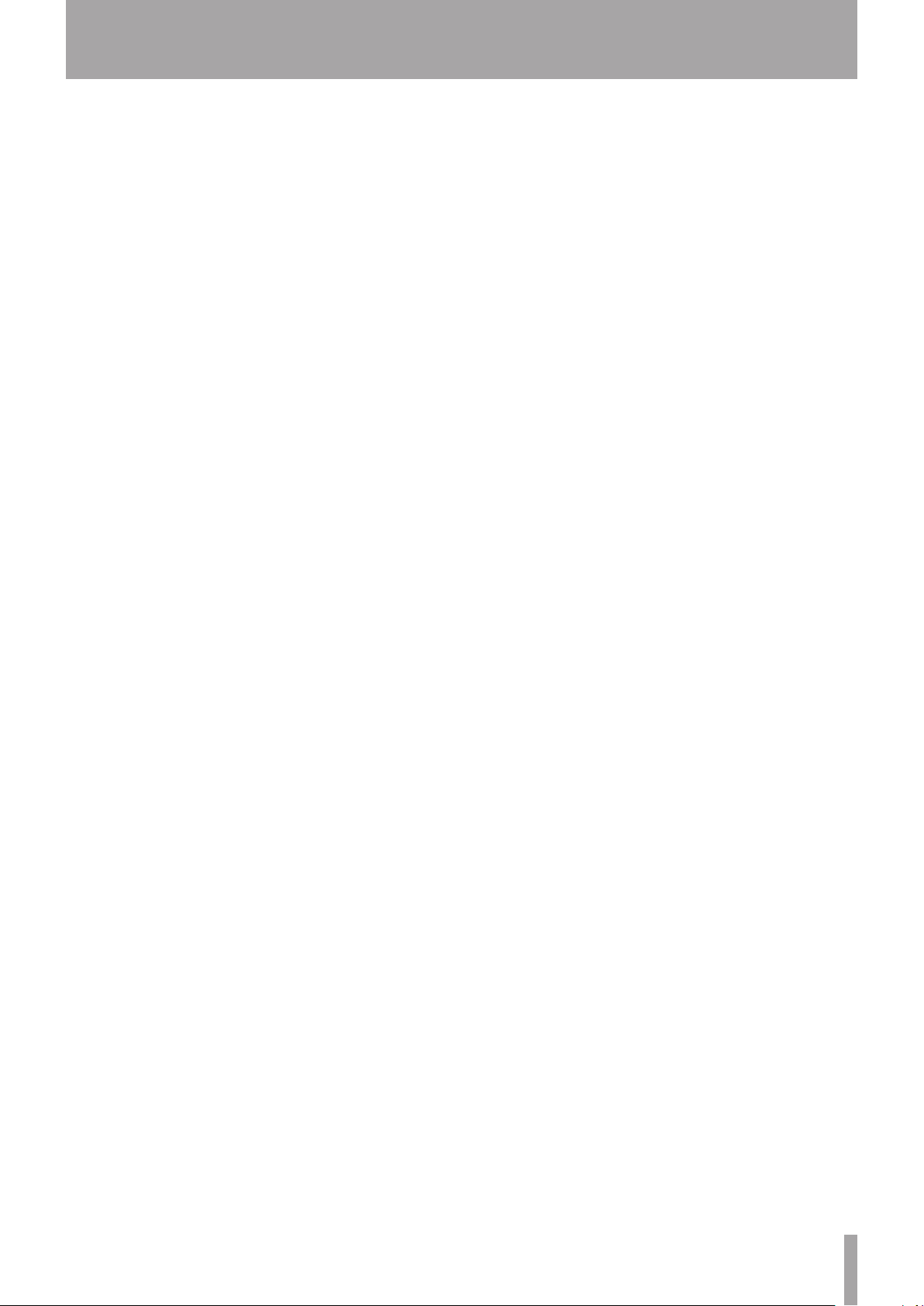
Indice dei contenuti
IMPORTANTI NORME DI SICUREZZA .............2
Informazioni di sicurezza ...............................4
1 – Introduzione ..............................................6
Accessori inclusi ...................................................................6
A proposito di questo manuale ..................................... 6
Trademarks ............................................................................ 6
Precauzioni per il posizionamento e l’uso .................6
Attenzione alla condensa ................................................6
Pulizia dell’unità...................................................................6
2 – Presentazione del Processore vocale
TASCAM TA-1VP .........................................7
Come utilizzare questo manuale...................................7
Il contenuto di questo manuale ..................................... 7
Panoramica del Processore vocale TASCAM ............. 7
Auto-Tune Pitch Correction ............................................. 8
L’intonazione in breve ................................................8
Qualche termine sull’intonazione ..........................8
Come Auto-Tune rileva l’intonazione ...................9
Come Auto-Tune corregge l’intonazione ............9
Scale .................................................................................. 9
Speed ................................................................................ 9
Un esempio ....................................................................9
Antares Microphone Modeling ....................................10
Informazioni sulla tecnologia ................................10
Quindi cosa fa esattamente? ..................................10
Capire la compressione...................................................10
Soglia e rapporto........................................................10
Limitazione ................................................................... 11
Espansione dinamica e Gate .................................. 11
Combinare compressione e espansione............12
Hard Knee/Soft Knee ................................................12
Tempi di attacco e di rilascio ..................................12
Che cosa è un De-Esser? ................................................. 13
Equalizzazione ...................................................................13
Filtri Low Pass - High Pass ........................................13
Filtri Shelving ...............................................................14
Filtro Peaking (picco) .................................................14
Filtri passa banda e Notch .......................................14
Come effetto Insert utilizzando i connettori
Insert del mixer ...........................................................19
Come effetto Insert utilizzando due canali
del mixer ........................................................................19
Con uno strumento ...................................................20
Collegamento diretto del microfono
dal vivo ...........................................................................20
UNA NOTA IMPORTANTE
SUL MONITORAGGIO ................................................20
Controlli e schermate sul display .................................20
MASTER MODULE ......................................................20
MICROPHONE MODELER MODULE .....................26
AUTO-TUNE MODULE ..............................................28
Perché impostare le note della scala su “Blank”? ..28
COMPRESSOR/GATE MODULE ..............................29
DE-ESSER MODULE ....................................................30
EQUALIZER/OUTPUT MODULE .............................31
6 – Essere creativi..........................................34
Usare il modulo Auto-Tune ............................................34
Usare l’Auto-Tune in modalità Double Track ...........34
Usare il modulo Microphone Modeler ......................34
7 – Appendice................................................35
Preset di fabbrica del TA-1VP ........................................35
I Preset ...................................................................................35
Le aspettative della modellazione realistica del
microfono ............................................................................36
8 – Specifiche ................................................38
Dimensioni ..........................................................................40
Diagramma a blocchi.......................................................40
Diagramma dei livelli .......................................................41
3 – Installare il Processore vocale TASCAM .15
4 – Nomi delle parti e funzioni .....................16
Pannello frontale ...............................................................16
Pannello posteriore ..........................................................18
5 – Operatività ..............................................19
Live o mixdown? ................................................................19
Cablare il TA-1VP nel sistema ........................................19
TASCAM TA-1VP 5
Page 6
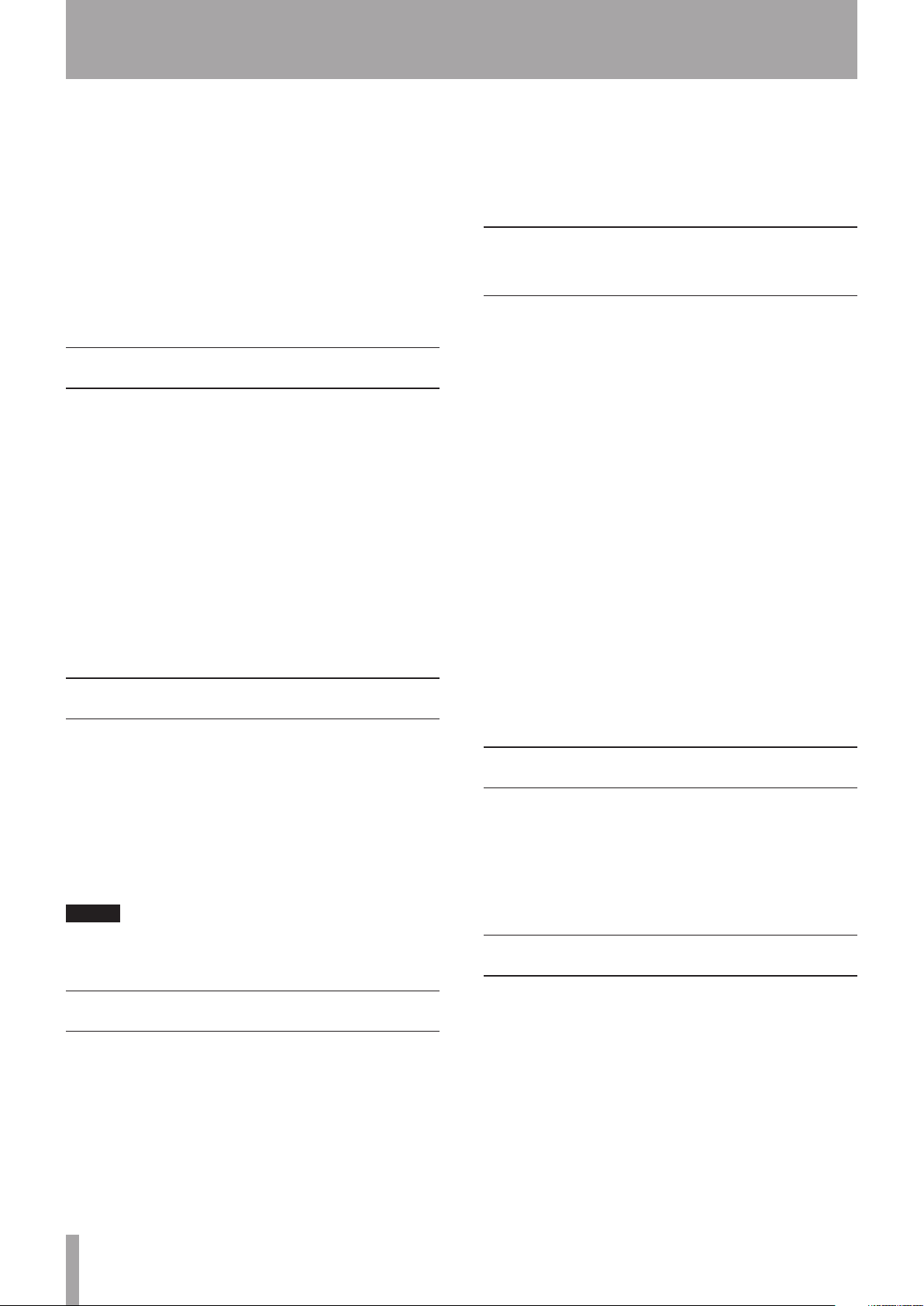
1 – Introduzione
Grazie per aver acquistato il Processore vocale TASCAM
TA-1VP.
Prima di collegare e utilizzare l’apparecchio, vi preghiamo
di leggere attentamente il presente manuale per essere
sicuri di comprendere come impostare correttamente e
collegare l’unità, così come il funzionamento delle sue
numerose utili funzioni. Dopo aver terminato la lettura di
questo manuale, si consiglia di conservarlo in un luogo
sicuro per future consultazioni.
È possibile scaricare il Manuale di istruzioni anche dal sito
web TASCAM (http://tascam.com/).
Accessori inclusi
Gli accessori inclusi sono elencati qui di seguito.
Fare attenzione quando si apre la confezione a non
danneggiare gli articoli. Conservare i materiali di imballo
per eventuali trasporti futuri.
Si prega di contattare il negozio dove è stata acquistata
questa unità se uno qualsiasi di questi articoli è mancante
o è stato danneggiato durante il trasporto.
Unità principale (TA-1VP) .......................................................... 1
•
Alimentatore AC (TASCAM PS-1225L) .................................. 1
•
Kit di viti di montaggio a rack ................................................ 1
•
Cartolina di garanzia .................................................................. 1
•
Manuale di istruzioni (questo manuale) ............................. 1
•
A proposito di questo manuale
In questo manuale, vengono usate le seguenti
convenzioni:
I nomi dei tasti e dei comandi sono riportati con il
•
seguente carattere tipografico: SAVE.
I messaggi sul display di questa unità sono mostrati in
•
questo modo:
Ulteriori informazioni sono riportate negli stili qui di
•
seguito quando necessario:
NOTA
Spiegazioni delle azioni in situazioni particolari e
integrazioni.
ON
manual are used solely to identify the microphones
analyzed in the development of the respective
digital models and do not in any way imply any
association with or endorsement by any of the named
manufacturers.
Precauzioni per il posizionamento e l’uso
La temperatura di esercizio deve essere compresa tra 5°
•
C e 35° C.
Non installare nei seguenti luoghi. Ciò potrebbe
•
degradare la qualità del suono e/o causare
malfunzionamenti.
Luoghi con forti vibrazioni o altrimenti instabili
•
In prossimità di finestre o altri luoghi esposti alla
•
luce diretta del sole
Vicino a termosifoni o altri luoghi estremamente
•
caldi
Luoghi estremamente freddi
•
Luoghi con cattiva ventilazione o con elevata
•
umidità
Luoghi molto polverosi
•
Luoghi esposti direttamente alla pioggia o altri
•
liquidi
Non collocare alcun oggetto sull’unità.
•
Evitare di installare l’unità sopra a qualsiasi dispositivo
•
elettrico che genera calore come un amplificatore di
potenza.
Attenzione alla condensa
Se l’apparecchio viene spostato da un ambiente freddo
a uno caldo o utilizzato immediatamente dopo che una
stanza fredda è stato riscaldata o comunque esposta a un
improvviso cambiamento di temperatura, può formarsi la
condensa. In questo caso, lasciare l’unità a temperatura
ambiente per una o due ore prima di accendere l’unità.
Pulizia dell’unità
Trademarks
TASCAM is a trademark of TEAC Corporation, registered
•
in the U.S. and other countries.
Auto-Tune® and Antares® are registered trademarks of
•
Antares Audio Technologies in the United States.
Other company names, product names and logos
•
in this document are the trademarks or registered
trademarks of their respective owners.
All names of microphone manufacturers and
•
microphone model designations appearing in this
6 TASCAM TA-1VP
Per pulire l’unità, strofinarla delicatamente con un panno
morbido e asciutto. Non usare prodotti chimici per pulizie,
benzene, diluenti, alcool etilico o altri agenti chimici
per pulire l’unità in quanto potrebbero danneggiare la
superficie.
Page 7
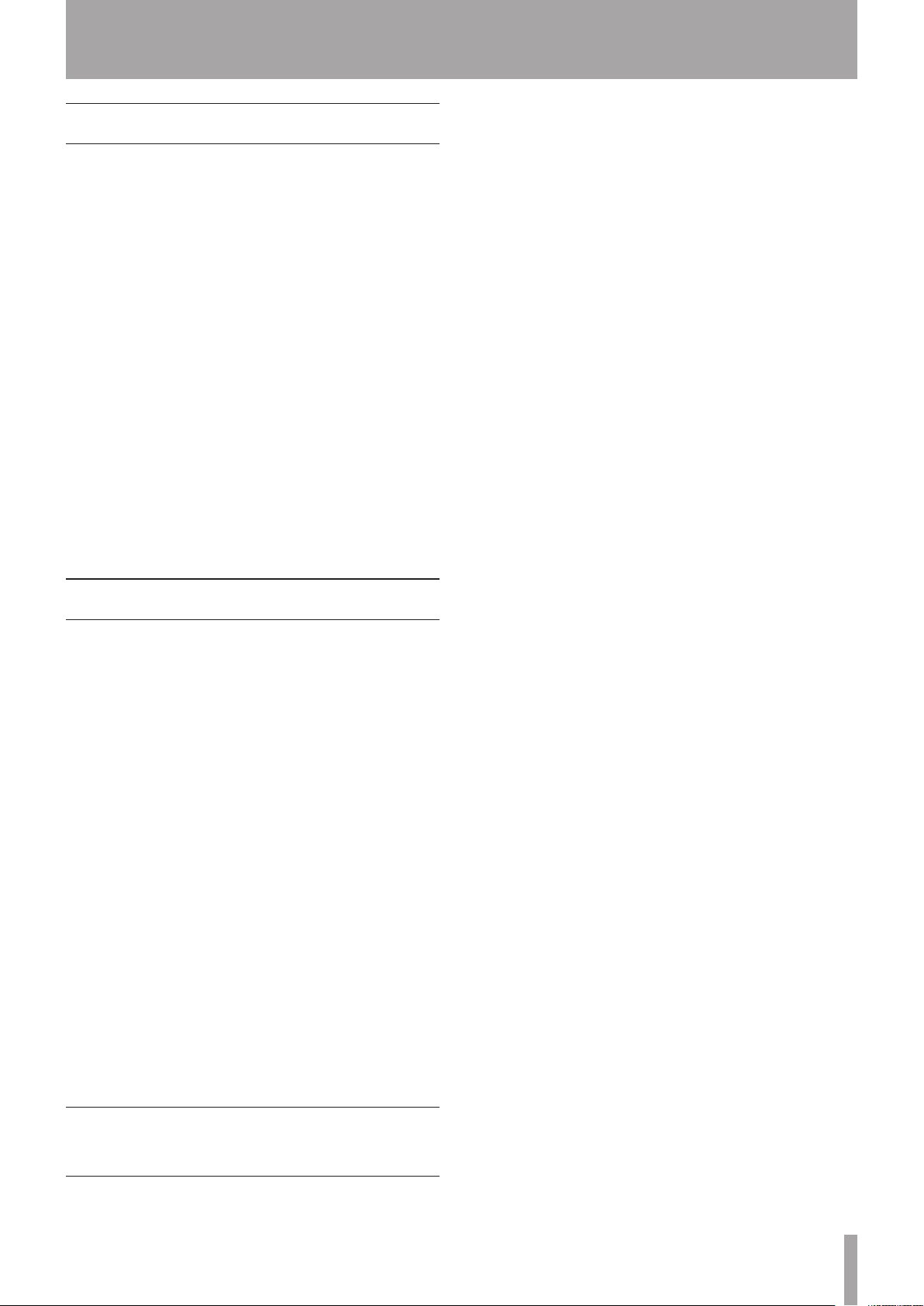
2 – Presentazione del Processore vocale TASCAM TA-1VP
Come utilizzare questo manuale
Il Processore vocale TASCAM TA-1VP (in seguito solo TA1VP) ha una interfaccia utente molto amichevole ed è
straordinariamente facile da usare. Tuttavia, per ottenere
tutti i benefici dalle sue capacità, consigliamo di dare un
rapido sguardo a questo manuale almeno una volta.
Se il TA-1VP è la vostra prima esperienza con l’elaborazione
del segnale vocale, troverete una breve introduzione alla
teoria e all’applicazione dei vari moduli di elaborazione
in questo capitolo (ulteriori approfondimenti si possono
trovare in una varietà di libri sulla tecnica di registrazione
e, periodicamente, nelle riviste orientate alla registrazione
come Electronic Musician, EQ, Mix, Recording e Home
Recording, tra le altre).
Se si ha già familiarità con le funzioni e gli usi di processori
di segnale studio di base (compressore, gate, De-esser,
equalizzatore ecc.), si può andare direttamente al Capitolo
5 per vedere come sono implementati nel TA-1VP.
D’altra parte, se non si ha esperienza con Antares AutoTune e Microphone Modeler, è saggio leggere almeno
le informazioni di base su tali caratteristiche in questo
capitolo.
Il contenuto di questo manuale
Capitolo 2: Presentazione del Processore vocale
TASCAM
Il capitolo che si sta leggendo fornisce una panoramica del
TA-1VP così come le informazioni di base sulla correzione
dell’intonazione Antares Auto-Tune e Microphone
Modeler. Esso comprende anche l’introduzione ai concetti
di base della compressione, espansione, Gating, De-essing
ed equalizzazione parametrica.
Capitolo 3: Installare il Processore vocale TASCAM
Come ottenere il TA-1VP attivo e funzionante.
Capitolo 4: Nomi delle parti e funzioni
Questo capitolo fornisce un riferimento per tutti i controlli,
i display e connettori sulla parte anteriore e posteriore del
TA-1VP.
Capitolo 5: Operatività
Questa è una guida a tutte le caratteristiche e funzioni di
TA-1VP. Se si vuole leggere solo un capitolo, si consiglia di
leggere questo.
Capitolo 6: Applicazioni creative per il TA-1VP
Alcune cose interessanti, ma non così ovvie, che si
possono fare con il TA-1VP.
Panoramica del Processore vocale
TASCAM
Il cuore di ogni grande canzone è un grande suono vocale.
Con il TA-1VP, abbiamo combinato le tecnologie Antares
Auto-Tune Evo Pitch Correction, conosciuto a livello
mondiale, e Microphone Modeler, vincitrice di TEC Award,
con moduli di elaborazione vocale allo stato dell’arte per
fornire tutto il necessario a creare splendide tracce vocali
in qualsiasi stile musicale.
Dal vivo o in studio, il TA-1VP consente di selezionare
immediatamente una libreria di suoni. Da magnificamente
morbido a seriamente contorto, abbiamo incluso Preset
di fabbrica per una grande varietà di stili vocali così come
un’interfaccia che rende facile creare suoni propri (e, data
la potenza e la flessibilità dei moduli di elaborazione del
TA- 1VP, abbiamo anche incluso una selezione di Preset
per tracce strumentali e di percussioni).
Caratteristiche del Processore vocale TASCAM:
Correzione dell’intonazione Antares Auto-Tune
•
La tecnologia Antares Auto-Tune Evo di fama mondiale
consente di correggere l’intonazione della voce (o
strumenti solisti), in tempo reale, senza distorsioni o
artefatti, pur mantenendo tutte le sfumature espressive
della performance originale.
Antares Microphone Modeling
•
La tecnologia Antares Microphone Modeler, vincitrice
di TEC Award, permette di dare ai brani vocali le
caratteristiche di una varietà microfoni di alta gamma
così come regolare l’effetto prossimità associato alla
distanza del microfono.
Modeling valvolare Dà alla voce il calore di un
•
preamplificatore valvolare classico.
Compressore con Knee variabile Un processore
•
di dinamica allo stato dell’arte con controlli di soglia,
rapporto, attacco e decadimento, oltre che una
caratteristica del Knee a variazione continua.
Gate con espansore verso il basso Il Gate del
•
TA 1VP, con controlli di soglia e rapporto, funziona
indipendentemente dal compressore per eliminare il
rumore e il respiro.
De-Esser a frequenza variabile Il De-esser del TA-
•
1VP riduce le consonanti sibilanti con controlli di soglia,
rapporto, attacco e decadimento, nonché un controllo
della frequenza passa-alto variabile per adattarsi a
qualsiasi performance vocale.
EQ parametrico flessibile È possibile mettere a punto
•
il suono della voce, con l’equalizzatore a due bande
indipendenti che consentono di selezionare da 6 dB
o 12 dB il taglio degli alti o bassi, Shelving degli alti o
bassi con pendenza variabile, passa-banda, Notch e
picco completamente parametrico.
Automatic Mono o Stereo Double Tracking È
•
possibile miscelare automaticamente una traccia
raddoppiata all’uscita principale del TA-1VP o di
portarla su un’uscita separata per il processamento a
posteriori e la miscelazione.
Completamente programmabile Una volta creato
•
il suono vocale perfetto per una traccia particolare,
ogni parametro può essere salvato come Preset per il
richiamo immediato.
TASCAM TA-1VP 7
Page 8
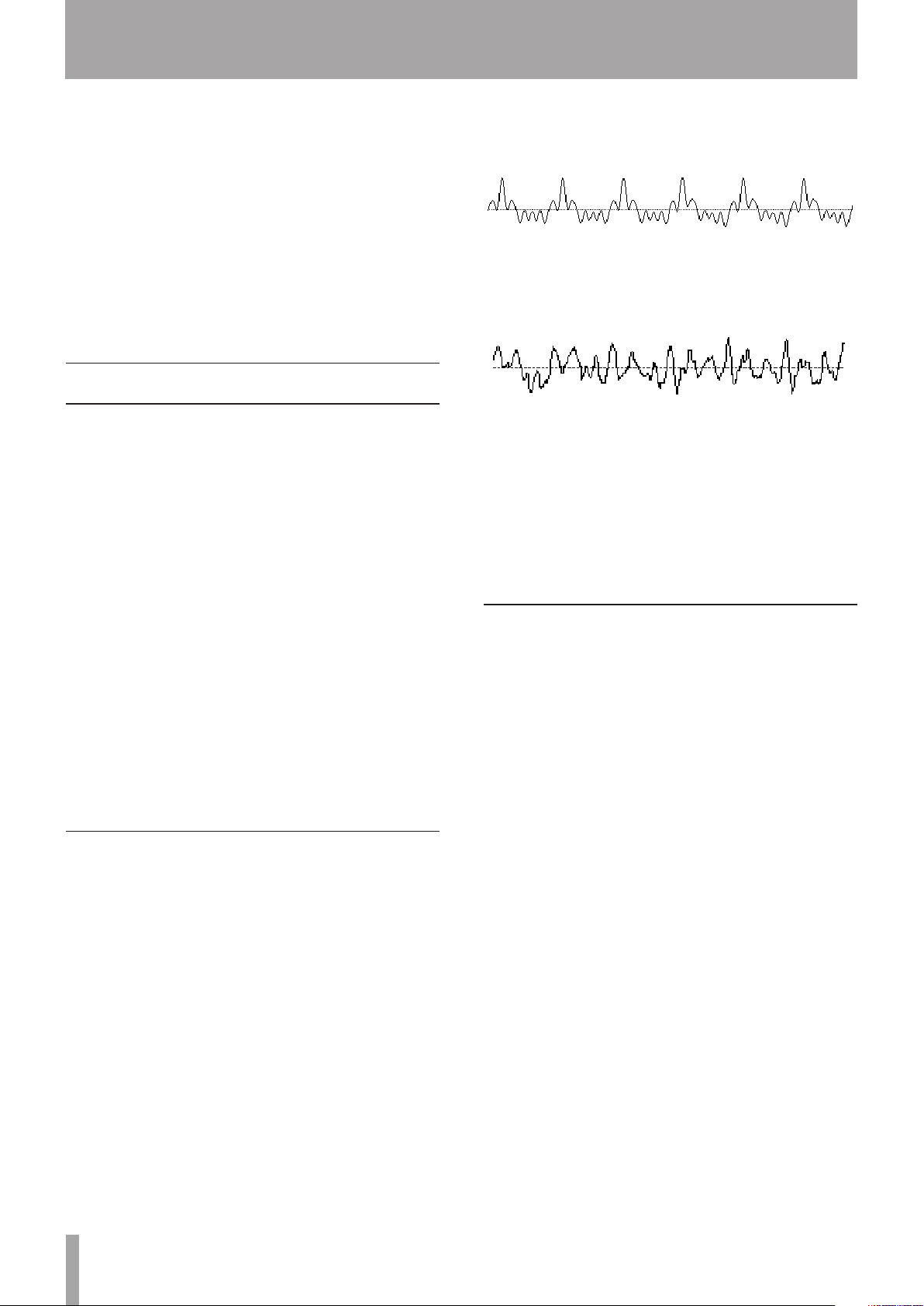
2 – Presentazione del Processore vocale TASCAM TA-1VP
Preset di fabbrica per una grande varietà di stili
•
vocali Il TA-1VP esce dalla scatola con una vasta
collezione di Preset di fabbrica per una varietà di stili
vocali (abbiamo incluso anche una selezione di Preset
per brani strumentali e percussioni).
Automazione MIDI Ogni parametro variabile di un
•
modulo può essere controllato tramite controller MIDI
continuo per l’automazione in tempo reale.
Veramente facile da usare Non ci sono lunghissimi
•
menu da scorrere per trovare il parametro che si
desidera. Praticamente ogni funzione principale è
attuata solo dalla pressione di un unico tasto.
Auto-Tune Pitch Correction
Nel 1997, Antares presentò il rivoluzionario Auto-Tune
Pitch Correction Plug-In per ProTools™ (poi anche per
la maggior parte degli altri formati di plug-in). Fu uno
strumento che effettivamente correggeva l’intonazione
della voce e di altri strumenti solisti, in tempo reale,
senza distorsioni o artefatti, pur mantenendo tutte le
sfumature espressive della performance originale. La
rivista Recording chiamò Auto-Tune un “Santo Graal
della registrazione” e ha continuato a dire, “Auto-Tune è
incredibile. Punto. Tutti i possessori di un Mac dovrebbero
avere questo programma”.
Il modulo Auto-Tune TA-1VP è una implementazione
hardware con licenza di Antares del software Auto-Tune
Evo di correzione dell’intonazione. Come Auto-Tune, TA1VP impiega algoritmi di elaborazione digitale del segnale
allo stato dell’arte (molti, abbastanza interessanti, tratti dal
settore geofisico) per rilevare costantemente l’altezza di
un segnale periodico di ingresso (in genere una voce sola
o uno strumento) e istantaneamente e senza soluzione di
continuità modificare all’intonazione desiderata (definita
da qualsiasi numero di scala programmabile dall’utente).
L’intonazione in breve
L’intonazione è tipicamente associata con la nostra
percezione di un suono “acuto” o “grave”. La nostra
percezione della gamma di intonazione, dal più generale
(dal suono di un sibilo di vapore al tono basso del
rombo di un terremoto) al più specifico (l’esatta altezza
di una nota di un cantante solista o di un violinista). C’è,
naturalmente, una vasta gamma di variazioni nel mezzo.
Un’orchestra sinfonica che suona una scala all’unisono,
per esempio, dà come risultato una forma d’onda
estremamente complessa, ma di cui si è ancora in grado
di percepire facilmente l’intonazione.
I cantanti e gli strumenti solisti per cui il TA-1VP è
progettato possiedono una qualità ben definita di
intonazione. Il meccanismo di generazione del suono di
queste fonti è un elemento di vibrazione (corde vocali,
una corda, una colonna d’aria ecc.). Il suono che viene così
generato può essere graficamente rappresentato come
una forma d’onda (un grafico della pressione del suono
nel tempo) che è periodica. Questo significa che ogni ciclo
di forma d’onda si ripete abbastanza esattamente, come
nella forma d’onda periodica mostrata nella figura qui
sotto:
Grazie alla sua natura periodica, l’intonazione di questo
suono può essere facilmente identificata e processata dal
TA-1VP.
Altri suoni sono più complessi. Questa forma d’onda...
... è quella di una sezione di violini che riproduce un
singolo suono. Le nostre orecchie ancora percepiscono
un’intonazione specifica, ma la forma d’onda non si ripete.
Questa forma d’onda è la somma di una serie di suoni
di violini che sono individualmente periodici. La somma
non è periodica perché i suoni dei violini individuali sono
leggermente fuori sintonia l’uno rispetto all’altro. A causa
di questa mancanza di periodicità, Auto-Tune non sarebbe
in grado di elaborare il suono.
Qualche termine sull’intonazione
L’intonazione di una forma d’onda periodica è definita
come il numero di volte che l’elemento periodico si ripete
in un secondo. Questa è misurata in Hertz (abbreviato Hz).
Per esempio, l’intonazione di A3 (LA sopra al DO centrale
su un pianoforte) è tradizionalmente 440 Hz (anche
se questo standard varia di pochi Hz in varie parti del
mondo).
Le intonazioni sono spesso descritte una rispetto all’altro,
come intervalli o rapporti di frequenza. Per esempio, due
intonazioni sono dette a un’ottava di distanza se le loro
frequenze differiscono di un fattore di due. Le frazioni di
tono sono misurate in unità chiamate centesimi (cents).
Ci sono 1200 centesimi per ottava. Per esempio, due
toni che sono 2.400 centesimi fra loro sono a due ottave
di distanza. La tradizionale scala temperata che viene
utilizzata (o piuttosto approssimata) nel 99,9% di tutta
la musica tonale occidentale consiste di toni che sono,
per definizione, 100 centesimi l’uno dall’altro. Questo
intervallo di 100 centesimi è chiamato semitono.
8 TASCAM TA-1VP
Page 9
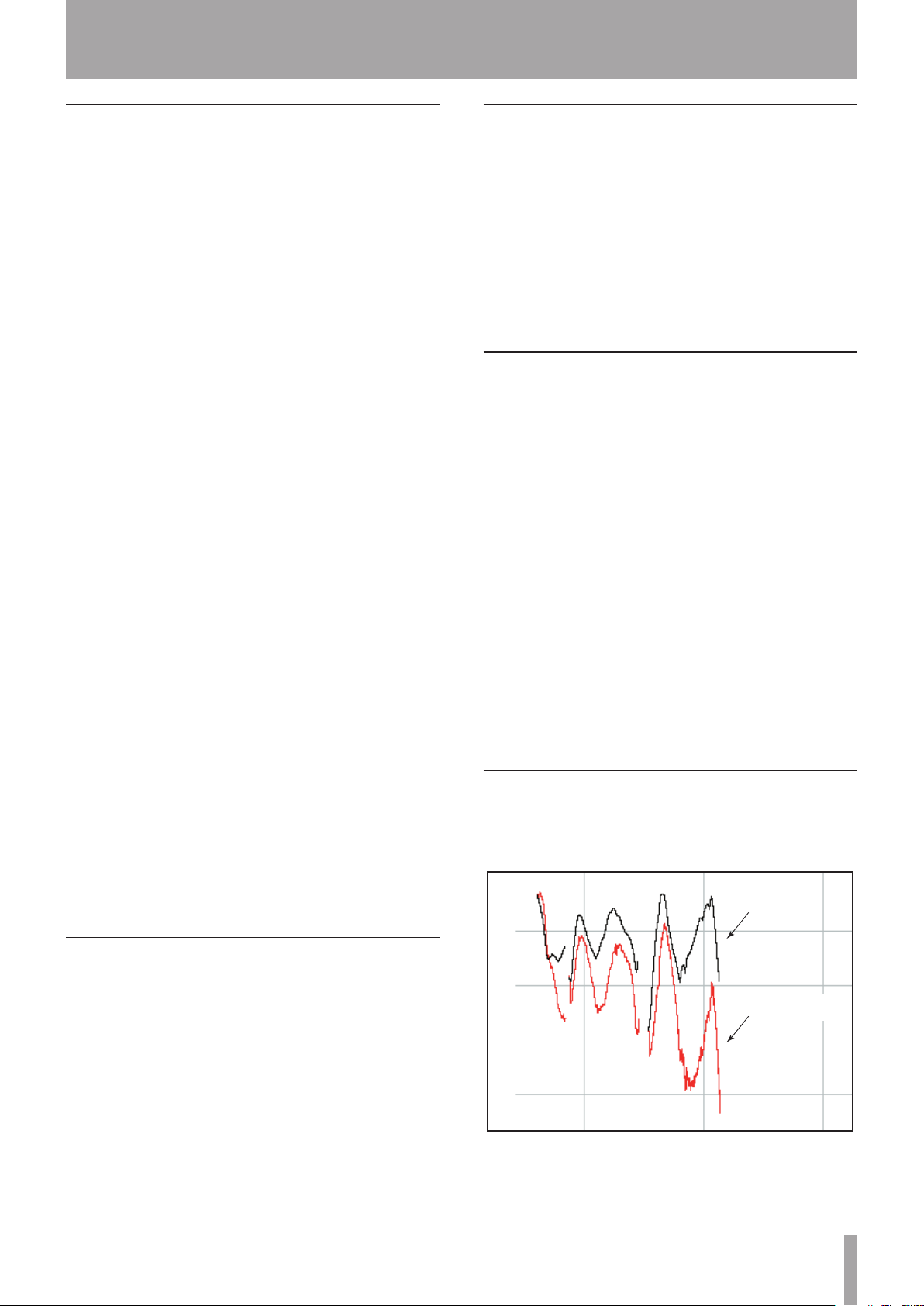
2 – Presentazione del Processore vocale TASCAM TA-1VP
Come Auto-Tune rileva l’intonazione
Perché Auto-Tune possa correggere automaticamente
l’intonazione, deve innanzitutto rilevare l’altezza del
suono in ingresso. Calcolare l’altezza di una forma d’onda
periodica è un processo semplice. Basta misurare il tempo
tra le ripetizioni della forma d’onda. Dividere questo
tempo per un secondo e si ha la frequenza in Hertz. Il TA1VP fa esattamente questo: analizza una forma d’onda
periodicamente ripetuta e calcola l’intervallo di tempo tra
le ripetizioni.
L’algoritmo di rilevamento dell’intonazione nel TA-1VP è
praticamente istantaneo. Può riconoscere la ripetizione
di un suono periodico entro pochi cicli. Ciò si verifica di
solito prima che il suono sia di ampiezza sufficiente per
essere sentito. Usato in combinazione a un leggero ritardo
di elaborazione (non superiore a 4 millesimi di secondo),
l’intonazione di uscita può essere individuata e corretta,
senza artefatti, in maniera perfetta e continua.
Il TA-1VP è stato progettato per rilevare e correggere
l’intonazione fino alla nota C6. Se l’intonazione di ingresso
è superiore a C6, il TA-1VP spesso interpreta l’intonazione
un’ottava più bassa. Questo è perché interpreta due
ripetizioni del ciclo come una ripetizione di un ciclo.
Sulla fascia bassa, il TA-1VP rileverà note basse fino a
42 Hz. Questa gamma di note permette la correzione
dell’intonazione su tutte le parti vocali e di quasi tutti gli
strumenti.
Naturalmente, il TA-1VP non rileverà l’intonazione quando
la forma d’onda di ingresso non è periodica. Come
dimostrato sopra, il TA-1VP non riuscirà a accordarsi su
una sezione di violini all’unisono. Ma questo può anche
accadere di tanto in tanto anche con la voce solista e
strumenti solisti. Consideriamo, per esempio, una voce
eccezionalmente impura o una voce registrata in un
ambiente rumoroso. Il segnale aggiunto non è periodico
e il TA-1VP avrà difficoltà a determinare l’intonazione
del suono composito (voce + rumore). Fortunatamente,
vi è un controllo della sensibilità (trattato nel Capitolo
5), che farà in modo che il TA-1VP sia meno formale su
quello che considera “periodico”. Esperimenti con questa
impostazione consentono spesso al TA-1VP di tracciare
anche i segnali rumorosi.
Scale
Il cuore della correzione dell’intonazione di AutoTune è la scala. Il TA-1VP viene fornito con 25 scale
preprogrammate. Per ogni scala è possibile definire quali
saranno le note del suono e quali no. E per ogni nota che
suona, è possibile decidere se il TA-1VP deve applicare la
correzione dell’intonazione alle note di ingresso vicine a
quella nota o lasciare quelle note non corrette.
È possibile anche modificare qualsiasi scala
preprogrammata e salvare la scala personalizzata come
parte di un Preset.
Speed
Si ha anche il controllo di quanto rapidamente, nel tempo,
la regolazione della nota viene fatta sul tono della scala. Si
effettua con il controllo di velocità (vedere Capitolo 5 per
maggiori dettagli).
Fast Speed è l’impostazione più appropriata per le
•
note di breve durata e per strumenti acustici, come
oboe o clarinetto, la cui intonazione cambia in genere
quasi istantaneamente. Un valore abbastanza veloce
minimizza o elimina anche completamente il vibrato.
Con l’impostazione più veloce, si produce l’ormai
famigerato “effetto Cher”.
Slow Speed è l’impostazione a bassa velocità più
•
appropriata per le note in cui si desidera mantenere
ornamenti espressivi dell’intonazione (come il vibrato)
in uscita e per gli stili vocali e strumentali che sono
caratterizzati da glissati (portamento) tra le note.
Un’impostazione lenta opportunamente selezionata
può lasciare un vibrato inalterato, mentre l’altezza
viene accuratamente regolata per essere intonata.
Un esempio
Per esempio, si consideri questa rappresentazione grafica
prima e dopo la correzione dell’intonazione di una frase
vocale che contiene sia il vibrato che ornamenti espressivi.
CORRETTO
DAL TA-1VP
D3
Come Auto-Tune corregge l’intonazione
Auto-Tune opera in monitoraggio continuo dell’altezza
di un suono in ingresso confrontandolo con una
scala definita dall’utente. Il tono della scala più vicino
all’ingresso viene continuamente identificato. Se
l’intonazione di ingresso corrisponde esattamente con
il tono di scala, nessuna correzione viene applicata. Se
l’intonazione di ingresso varia dall’intonazione della scala
desiderata, viene generata un’intonazione di uscita, che è
più vicina al tono della scala della nota immessa (l’esatto
ammontare della correzione è controllato dal parametro
Speed, descritto di seguito e nel Capitolo 5).
#
C
3
ESECUZIONE
ORIGINALE
B2
10.0 10.5 11.0
Nella performance originale, possiamo vedere che,
nonostante la nota finale debba essere centrata attorno
a D, il cantante ha prodotto la coda della nota quasi tre
semitoni verso il basso. Il grafico “corretto” è il risultato
TASCAM TA-1VP 9
Page 10
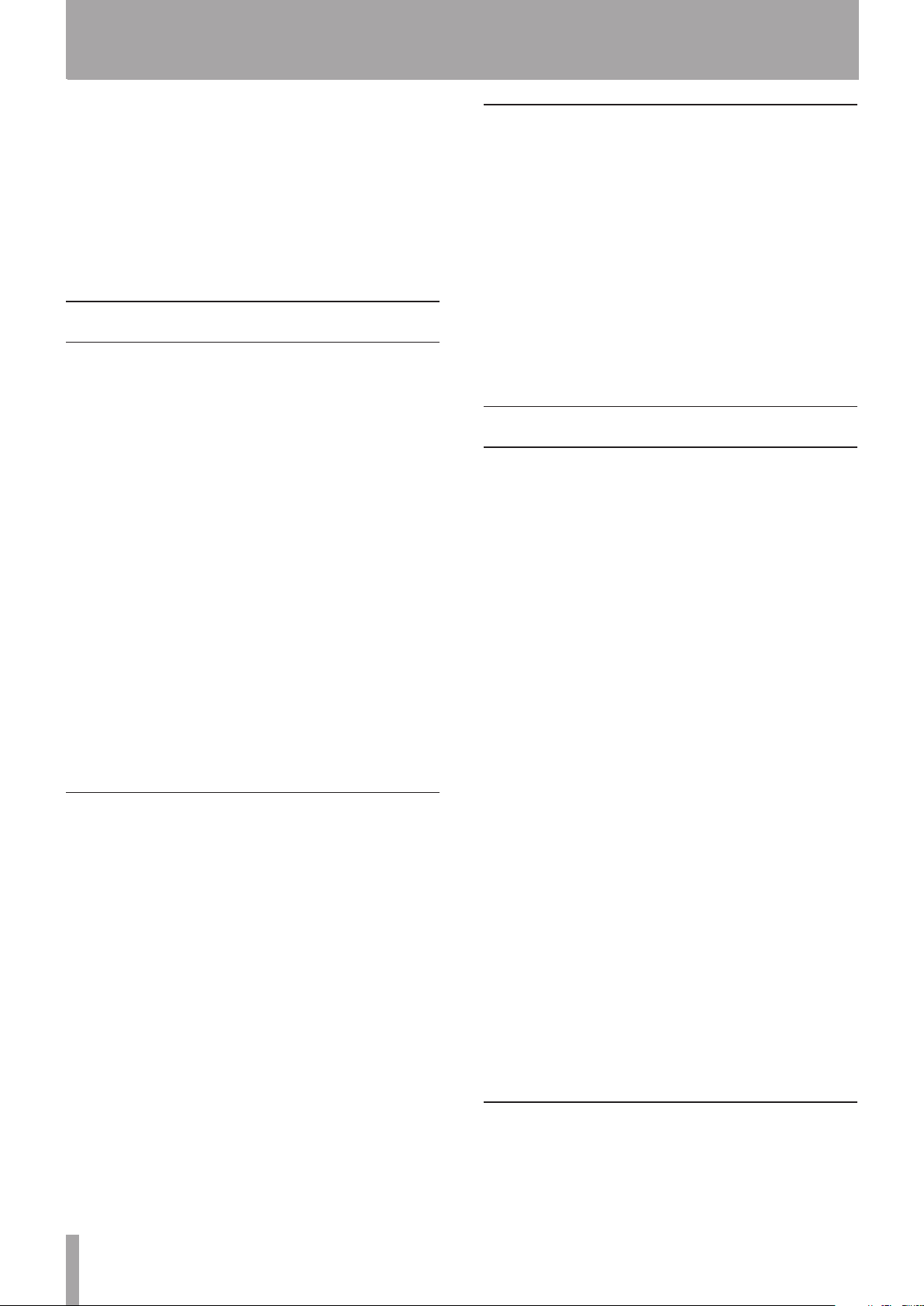
2 – Presentazione del Processore vocale TASCAM TA-1VP
di questa frase che passa attraverso l’impostazione del
TA-1VP su scala maggiore di D (con C# e B impostati su
“Blank”) e la velocità su 10. La velocità fa sì che il centro
della tonalità sia spostato in D, pur mantenendo il vibrato
e gli ornamenti espressivi (l’impostazione di C# e B su
“Blank“ è necessaria perché il TA-1VP tenti di correggere
a questa tonalità la coda dell’ultima nota seriamente
stonata verso il basso. Vedere il Capitolo 5 per maggiori
dettagli).
Antares Microphone Modeling
Se si sono sfogliate le pagine di riviste di pro audio, è
sicuramente saltato all’occhio il grande interesse sui
microfoni. Grazie alla proliferazione di nuovi microfoni
che vanno a sommarsi a quelli ormai diventati un culto,
la scelta di un microfono non è mai stata così vasta. Ma
accumulare una notevole collezione di microfoni di fascia
alta è finanziariamente proibitivo per tutti, a parte gli
studi più grossi.
Ora, grazie alla tecnologia brevettata Spectral Shaping
Tool™ di Antares, abbiamo creato modelli digitali di
una serie di microfoni. Basta dire al TA-1VP che tipo di
microfono si sta effettivamente usando e che tipo di
microfono si vorrebbe usare e il gioco è fatto.
Con il TA-1VP, è possibile registrare ogni brano attraverso
un modello del tipo di microfono che meglio produce il
suono ideale che si sta cercando. Oppure, in performance
dal vivo, per ottenere il suono di microfoni mai considerati
per l’utilizzo sul palco. È possibile usare il TA-1VP anche
durante il mixdown per cambiare in modo efficace il
microfono su una traccia già registrata. E per un tocco
finale di perfezione, si può anche aggiungere un po‘ di
saturazione di un pre-amp a valvole.
Informazioni sulla tecnologia
I modelli utilizzati dal TA-1VP non derivano da
considerazioni teoriche. Essi sono generati da un
processo di analisi proprietario che viene applicato a ogni
microfono fisico modellato. Non solo le caratteristiche
sonore, ma il comportamento di altri parametri come
i filtri Low-Cut o gli effetti di prossimità riflettono
accuratamente le prestazioni specifiche di ogni microfono
modellato.
Un altro vantaggio di questo approccio basato su modelli
è che non vi è praticamente alcun ritardo di elaborazione
degli effetti dalla fase naturale dei microfoni da modellare.
Infine, la qualità e le caratteristiche di segnale-rumore
del trattamento rimangono incontaminate. Grazie
all’impegno di Antares nell’elaborazione basata su
modelli, non ci sono limitazioni o distorsioni tipiche degli
algoritmi basati su FFT. La qualità della produzione è
limitata solo dalla qualità dell’ingresso.
Quindi cosa fa esattamente?
Mentre c’è un sacco di roba abbastanza complicata
che accade sotto il cofano, la funzionalità essenziale
del modulo Mic Modeling del TA-1VP è davvero molto
semplice. Fondamentalmente, l’audio originariamente
registrato da un microfono in ingresso al TA-1VP è prima
elaborato da un “Source Model”, che serve a neutralizzare
le caratteristiche note del microfono di ingresso. L’audio
viene poi elaborato da un secondo modello “Modeled Mic”
che impone le caratteristiche del microfono modellato
sul segnale precedentemente neutralizzato. Infine, l’audio
passa attraverso un modello di preamplificatore valvolare
di alta qualità che offre la possibilità della classica
saturazione valvolare.
Capire la compressione
La compressione è probabilmente il più diffuso processo
del segnale (spesso abusato) negli studi di oggi. In poche
parole, la compressione riduce la gamma dinamica di un
segnale. Cioè, riduce la differenza di volume tra la parte
più forte e quella più tranquilla di un brano musicale.
Un altro modo di pensare questo è che il compressore
agisce come un fader automatico che sfuma verso il basso
quando il segnale arriva forte e sfuma al contrario quando
il segnale diventa morbido.
Perché ridurre la gamma dinamica? Si consideri il
problema di mescolare la voce in un brano rock
contemporaneo o pop. In genere, la musica pop ha un
livello relativamente costante di sonorità. Se una traccia
vocale non compressa viene aggiunta a un tipico mix
di musica pop, le parole cantate a voce alta o le sillabe
salterebbero fuori dal mix, mentre le frasi più tranquille
verrebbero sepolto nel mix strumentale. Questo perché
la differenza tra i suoni più forti e più morbidi della
voce - la sua gamma dinamica - è molto grande. Questo
stesso problema si verifica per ogni strumento che ha
una gamma dinamica più grande della musica in cui
viene mescolato (per questo motivo, la maggior parte
degli strumenti, non solo la voce, subiscono un po’ di
compressione nel mix tipico).
Utilizzando un compressore per diminuire il range
dinamico della voce, i suoni più morbidi vengono
aumentati in volume e i suoni più forti vengono ridotti
in volume, in modo da uniformare il livello complessivo
della traccia. Il livello complessivo della traccia compressa
può essere aumentato (utilizzando quello che viene
definito come “make-up gain”), rendendo la traccia vocale
più forte e più coerente di livello, e quindi più facile da
ascoltare nel mix.
Soglia e rapporto
Come viene misurata la compressione? Che cosa è un po’
di compressione e un sacco di compressione?
L’effetto che un compressore ha su una traccia è
determinato dalle impostazioni della propria soglia
10 TASCAM TA-1VP
Page 11
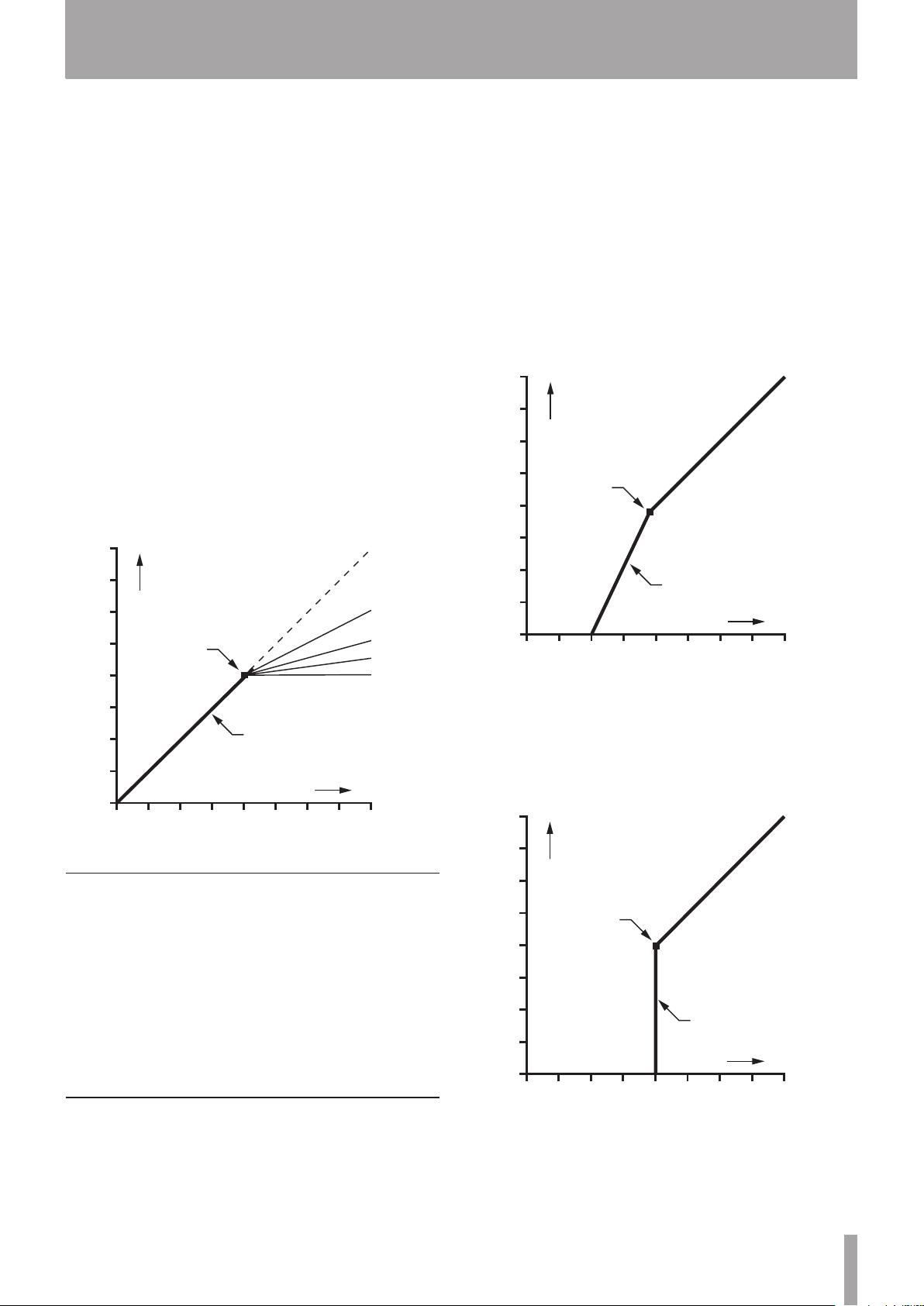
RAPPORTO 1 A 1
RAPPORTO 1 A 1
2 – Presentazione del Processore vocale TASCAM TA-1VP
(Threshold) e rapporto (Ratio). La soglia è il livello oltre
il quale si attenua il segnale. Il rapporto è la misura di
quanto la gamma dinamica viene compressa.
Il grafico riportato di seguito mostra il rapporto tra il
livello di ingresso di un segnale e il livello di uscita del
segnale dopo la compressione. Si noti che i segnali che
sono più forti rispetto alla soglia sono compressi (ridotti
di livello), mentre quelle più morbidi rispetto alla soglia
rimangono immutati.
Poiché il segnale in ingresso supera la soglia, viene
applicata una riduzione del guadagno (riduzione in
volume). La quantità di riduzione di guadagno applicata
dipende dal rapporto di compressione. Più alto è il
rapporto di compressione, più riduzione di guadagno
viene applicata al segnale.
Il grafico mostra la relazione tra il rapporto di
compressione e di riduzione del guadagno. Esaminare la
curva di rapporto 2 a 1. Per i segnali sopra la soglia, questa
impostazione trasforma una serie di suoni di 2 unità di
dimensioni in una serie di suoni a una unità di dimensioni
(cioè, se il segnale d’ingresso è “x” unità più forte, gli
aumenti del segnale compresso sono solo “x/2” unità).
LIVELLO
DI USCITA
PIÙ FORTE
SOGLIA
CURVA I/O
PIÙ FORTE
LIVELLO DI INGRESSO
RAPPORTO 2 A 1
RAPPORTO 4 A 1
RAPPORTO 8 A 1
RAPPORTO 99 A 1
rumori del respiro che possono essere udibili tra le frasi di
una parte vocale registrata.
Il grafico sottostante mostra la curva di un espansore
verso il basso. Si noti che al di sopra della soglia, la curva
segue un rapporto 1 a 1 (cioè, non è influenzato dal Gate).
Per ogni unità che cambia in ingresso al di sotto della
soglia, l’uscita cambia di due unità. Questo è chiamato un
rapporto di espansione 1 a 2.
Poiché il segnale in ingresso scende sotto la soglia, il
livello di uscita scende il doppio del tasso rispetto a un
rapporto 1 a 1. In effetti, i suoni di sotto della soglia di
espansione sono “sfumati” più rapidamente di quanto
sarebbero normalmente.
PIÙ FORTE
SOGLIA
LIVELLO
DI USCITA
LIVELLO DI INGRESSO
RAPPORTO DI ESPANSIONE 1 A 2
PIÙ FORTE
Quando gli espansori utilizzano rapporti più alti di 1:10,
i suoni sotto la soglia sono sfumati molto rapidamente.
Questo effetto è chiamato Gate e può suonare molto
brusco. La regolazione del rapporto del Gate può
attenuare il cambiamento brusco. Il grafico seguente
mostra la curva di ingresso/uscita di un Gate tipico.
RAPPORTO 1 A 1
Limitazione
Esaminare la curva 99:1 nel grafico qui sopra. Questa
impostazione riduce tutti i suoni al di sopra della soglia
allo stesso volume. Questo è chiamato limitatore. La
limitazione è di solito impiegata per permettere di
registrare a un livello massimo di dinamica del segnale
senza il rischio che i picchi transitori si traducano in
distorsioni. In questa applicazione, l’impostazione di soglia
(di solito impostata relativamente elevata) determina la
misura in cui i picchi saranno limitati.
Espansione dinamica e Gate
A volte, è opportuno aumentare in una registrazione la
differenza tra i segnali più morbidi e il rumore, utilizzando
un espansore verso il basso. Una tipica applicazione
potrebbe essere l’eliminazione dei rumori ambientali e
PIÙ FORTE
SOGLIA
LIVELLO
DI USCITA
LIVELLO DI INGRESSO
RAPPORTO DI ESPANSIONE 1 A 99
PIÙ FORTE
I suoni che sono più forti rispetto alla soglia passano
invariati il “Gate”. I suoni che sono al di sotto della soglia
non sono udibili. I Gate possono essere utilizzati con
grande efficacia nel trattamento delle tracce di batteria,
dove i suoni degli altri strumenti rientrano nel microfono
TASCAM TA-1VP 11
Page 12
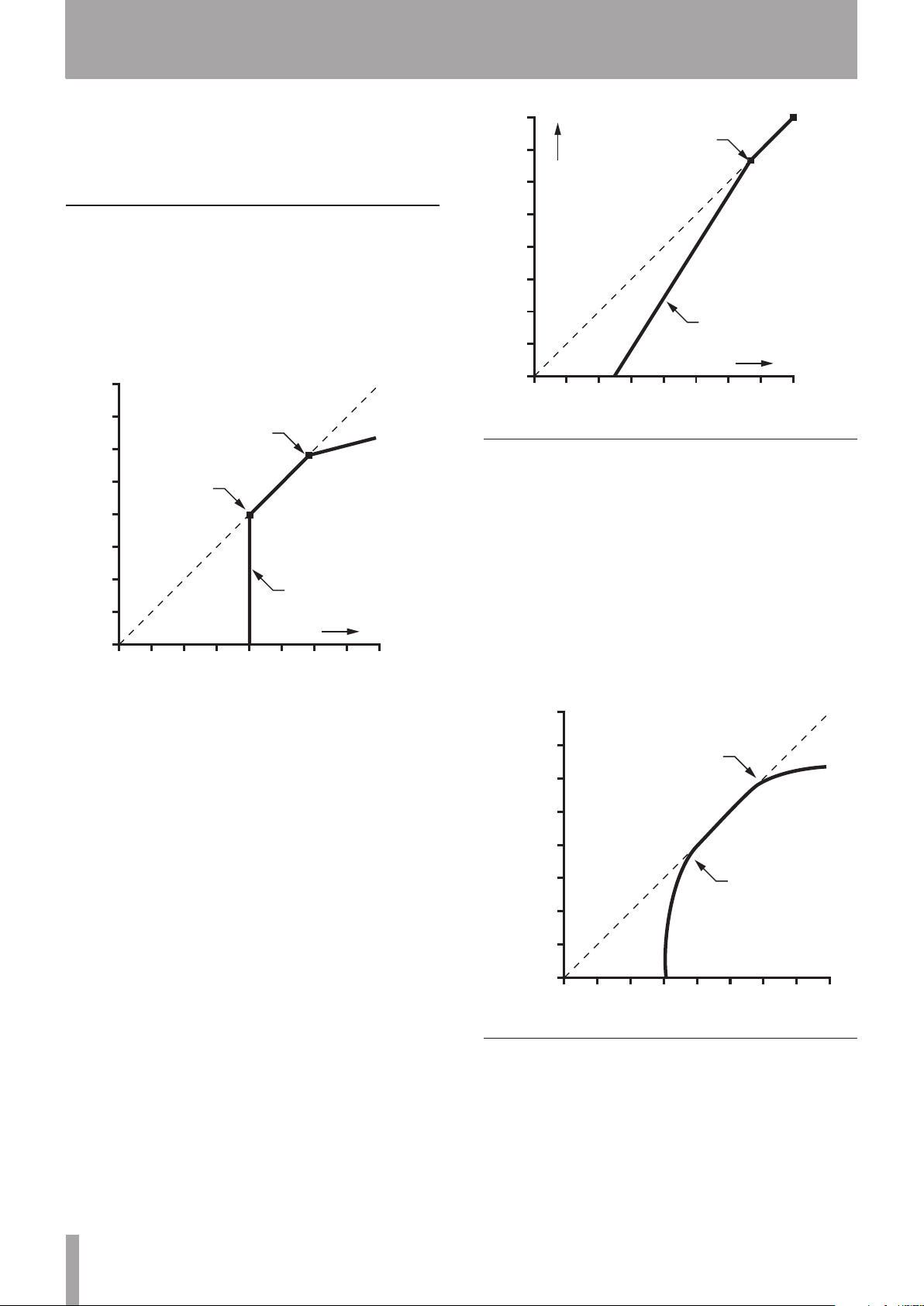
2 – Presentazione del Processore vocale TASCAM TA-1VP
dello strumento in fase di registrazione. I Gate sono
anche usati frequentemente per “cancellare” una coda di
riverbero o il suono risonante della pelle di un tamburo
non sufficientemente smorzata.
Combinare compressione e espansione
Il TA-1VP permette di utilizzare sia la compressione che
l’espansione simultaneamente. Questa possibilità è
utile per domare i tipici problemi che sorgono durante
l’elaborazione di tracce vocali. Il grafico qui sotto illustra
l’utilizzo della compressione con un Gate in espansione
verso il basso.
SOGLIA DEL COMPRESSORE
SOGLIA DEL GATE
LIVELLO
DI USCITA
LIVELLO DI INGRESSO
RAPPORTO DI ESPANSIONE 1 A 99
PIÙ FORTE
Utilizzando questa impostazione, i livelli sopra la soglia
del compressore sono compressi con un rapporto 4 a 1.
I livelli sotto la soglia del compressore, ma sopra la soglia
del Gate non verranno modificati. I livelli al di sotto della
soglia del Gate verranno completamente cancellati.
Utilizzato su una traccia vocale, questa impostazione
comprimerà solo i picchi della voce, mentre toglierà i
suoni ambientali, i rumori dell’asta del microfono e del
respiro. Tutto quel che viene compresso e passato nel
Gate è una funzione del compressore e delle impostazioni
della soglia del Gate.
Il grafico qui sotto mostra un expander dinamico. In
questa applicazione, la soglia del Gate e del rapporto
sono impostati per espandere delicatamente il materiale
musicale con un rapporto di 1 a 1.5. Il rapporto di
compressione è impostato su 1 a 1. L’impostazione è
utile per la riparazione di materiale ultra compresso o per
l’aggiunta di un po’ di vitalità alla batteria o altri suoni.
RAPPORTO 4 A 1
SOGLIA DEL
COMPRESSORE
LIVELLO
DI USCITA
SOGLIA DEL GATE
PIÙ FORTE
RAPPORTO DI ESPANSIONE 1 A 1.5
PIÙ FORTE
LIVELLO DI INGRESSO
Hard Knee/Soft Knee
I grafici mostrati qui sopra presentano quello che viene
descritto come “Hard Knee” nelle loro curve di guadagno.
Ciò significa che il segnale che passa attraverso la
soglia, riceve bruscamente una riduzione di guadagno.
In impostazioni dove i rapporti di compressione o di
espansione hanno valori elevati, il brusco cambiamento
può essere udibile e spesso suona un po’ artificiale.
Per impostare effetti dinamici più naturali, il TA-1VP
incorpora un controllo del Knee (ginocchio) che permette
di ammorbidire il passaggio tra le sezioni della curva di
guadagno. Il grafico sotto mostra una curva con “Soft
Knee”, rendendo le transizioni dinamiche più morbide.
SOGLIA DEL COMPRESSORE
SOFT KNEES
KNEE = 100
SOGLIA DEL GATE
LIVELLO
DI USCITA
LIVELLO DI INGRESSO
Tempi di attacco e di rilascio
Il tempo di attacco di un compressore è il tempo
necessario al compressore di reagire una volta che il
livello d’ingresso ha raggiunto o superato il livello di
soglia. Con un tempo di attacco veloce, il segnale viene
messo sotto controllo quasi subito, mentre un tempo di
attacco più lento consentirà a un transitorio o a un suono
percussivo di passare attraverso non compresso, prima
che il processore cominci a reagire.
12 TASCAM TA-1VP
Page 13
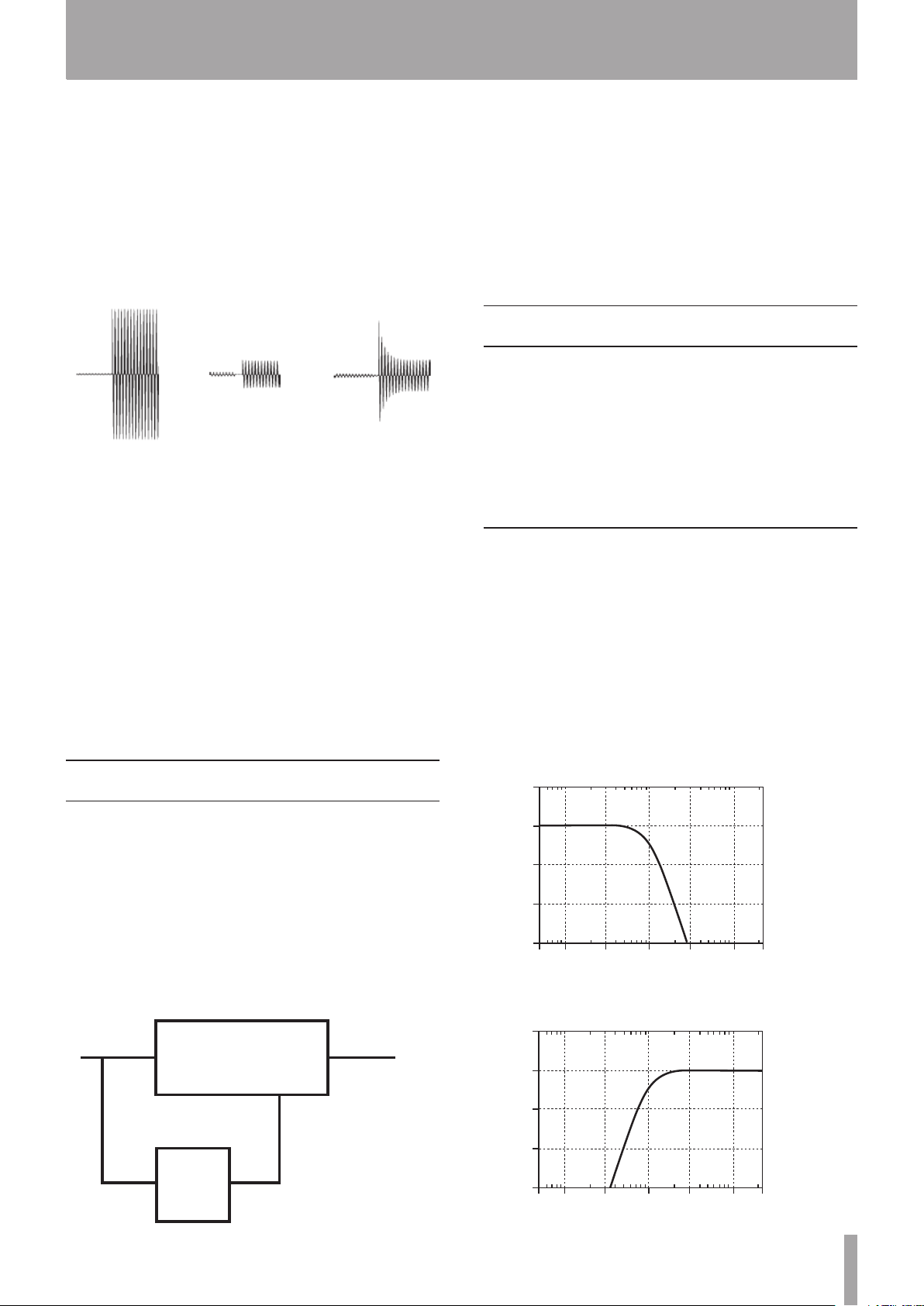
2 – Presentazione del Processore vocale TASCAM TA-1VP
Per i suoni senza attacchi percussivi (voci, synth pad
ecc.), viene usato di solito un tempo abbastanza breve di
attacco per garantire una compressione costante. Per gli
strumenti con attacchi percussivi (batteria e chitarre, per
esempio), un tempo di attacco più breve viene di solito
utilizzato per conservare i transienti di attacco e, quindi, la
natura caratteristica degli strumenti.
L’illustrazione seguente mostra l’effetto dei vari tempi di
attacco.
INGRESSO NON COMPRESSO ATTACCO
COMPRESSO 1 mSEC
ATTACCO
COMPRESSO 10 mSEC
Il tempo di rilascio di un compressore è il tempo
necessario al guadagno per tornare alla normalità dopo
che il livello di ingresso scende sotto la soglia. Un tempo
di rilascio rapido è utilizzato su segnali che variano
rapidamente per evitare di compromettere i transitori
successivi. Tuttavia, l’impostazione troppo veloce del
tempo di rilascio può causare artefatti indesiderati con
alcuni segnali. D’altra parte, mentre i tempi di rilascio
più brevi possono dare un effetto più morbido, il tempo
di rilascio troppo lungo non permette al compressore di
seguire con accuratezza le variazioni di livello in ingresso.
Un tempi di rilascio lento può anche tradursi in variazioni
del livello acustico udibili note come “pompaggio”.
Solo le sibilanti passano attraverso il filtro passa-alto.
Quando il segnale in ingresso contiene materiale sibilante,
l’uscita del filtro fa sì che il compressore comprima il
segnale. Il compressore funziona solo quando è presente
una sibilante.
Il TA-1VP utilizza un algoritmo digitale per implementare
la funzione De-esser. Anche se i dettagli dell’algoritmo
sono piuttosto complessi, l’effetto risultante è
funzionalmente equivalente allo schema qui sopra.
Equalizzazione
Le due bande di equalizzazione del TA-1VP offrono
ognuna sette diversi tipi di filtro: Low Pass (6 dB/ottava
e 12 dB/ottava), Low Shelf, Band Pass, Notch, Peak, High
Shelf e High Pass (6 dB/ottava e 12 dB/ottava). Ogni tipo
di filtro ha le proprie caratteristiche e applicazioni. I grafici
utilizzati nella sezione successiva mostrano la risposta in
frequenza per ogni tipo con le impostazioni utilizzate per
generare le curve annotate accanto al grafico.
Filtri Low Pass - High Pass
I filtri passa-basso e passa-alto disponibili nel 1VP TA
offrono entrambi una caratteristica attenuazione di 6
dB per ottava e di 12 dB per ottava. Le versioni 6 dB per
ottava offrono un effetto più sottile, mentre 12 dB per
ottava è utile per attenuare il rumore sub-sonico, il rombo,
il rumore dell’asta del microfono, il sibilo ad alta frequenza
e altri rumori ambientali riscontrati nel processo di
registrazione. Inoltre, le versioni 12 dB per ottava
forniscono un controllo di “Q” che permettono di creare
un picco di altezza variabile nella frequenza di taglio.
Che cosa è un De-Esser?
Durante la registrazione di materiale parlato o cantato,
le sibilanti (S, C, Z e SC) nella traccia spesso suonano più
forti rispetto al resto del segnale. L’effetto è innaturale e
spesso irritante. La soluzione a questo problema è quello
di comprimere solo le sibilanti, riducendo il loro livello
rispetto al resto della traccia. L’elaborazione di un segnale
è chiamato in questo modo “De-essing”.
Il diagramma qui sotto mostra come un hardware
analogico è tradizionalmente configurato per eseguire il
De-essing.
IN
IN OUT
COMPRESSORE
FILTRO
PASSA
ALTO
OUT
INGRESSO
SIDECHAIN
GRANDEZZA
LOG
(dB)
GRANDEZZA
LOG
(dB)
6
0
-6
-12
-18
50
100 300 1000 3000 10000 22050
FREQUENZA
6
0
-6
-12
-18
50
100 300 1000 3000 10000 22050
FREQUENZA
LP
FILTRO PASSA BASSO
Frequenza: 1.000 Hz
Guadagno: N/A
Larghezza di banda: N/A
HP
FILTRO PASSA ALTO
Frequenza: 1.000 Hz
Guadagno: N/A
Larghezza di banda: N/A
TASCAM TA-1VP 13
Page 14
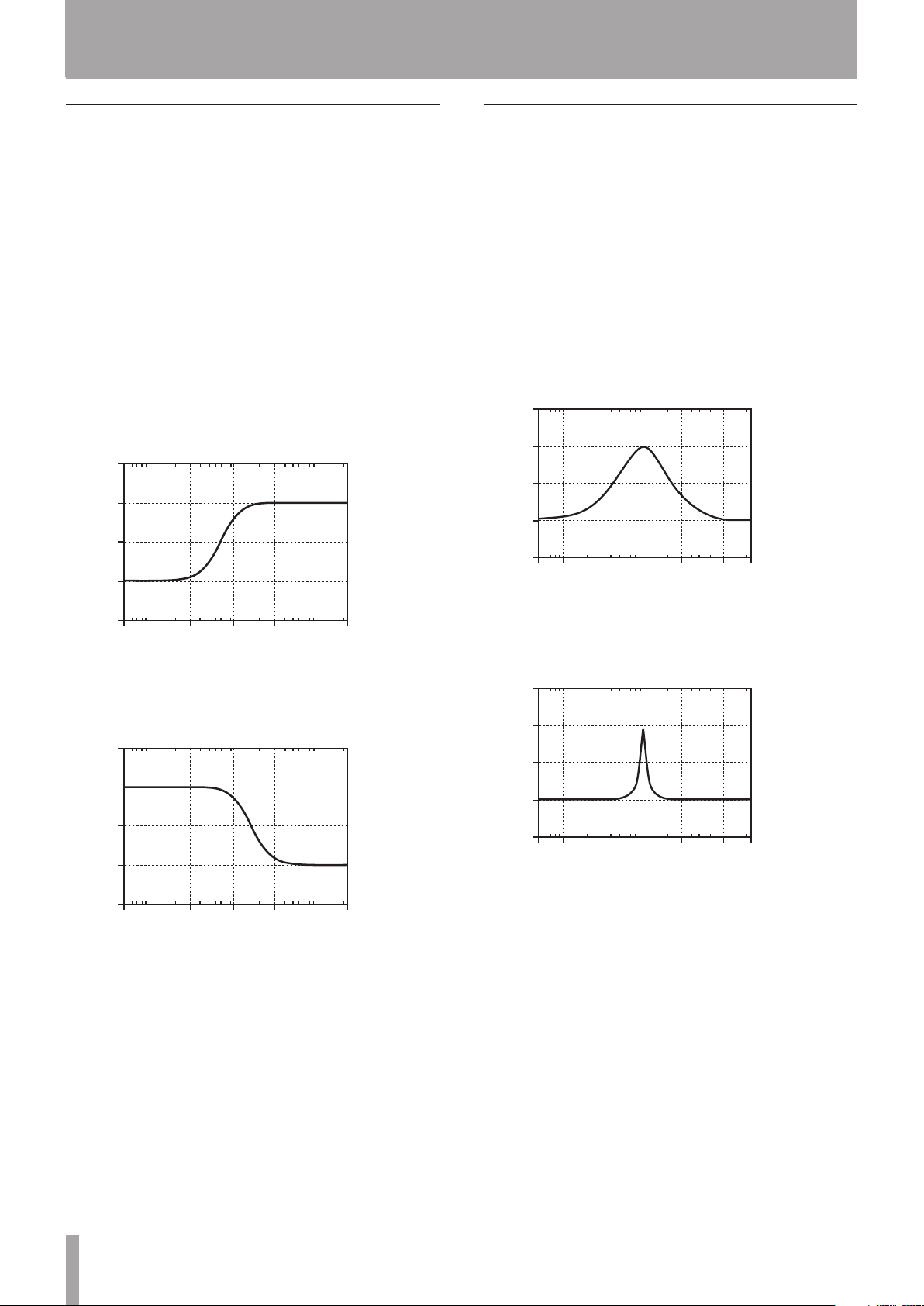
2 – Presentazione del Processore vocale TASCAM TA-1VP
Filtri Shelving
I filtri Shelving sono utilizzati principalmente come
“controlli di tono” per ridurre o aumentare intere regioni
dello spettro (è possibile pensare a loro come le versioni
dei tradizionale controlli “Bassi” e “Alti” dei vecchi impianti
stereo di casa). Un filtro High Shelving, per esempio,
agisce alzando o abbassando la parte dello spettro sopra
la frequenza di taglio.
Il grafico sottostante mostra la risposta del filtro High
Shelving e Low Shelving con +12 dB di guadagno. Si noti
che la pendenza del cambiamento è di 6 dB per ottava.
I filtri Shelving del TA-1VP forniscono un controllo di
pendenza che permettono di variare l’inclinazione del
filtro tra i 2 dB e 12 dB per ottava.
HS
FILTRO HIGH SHELF
Frequenza: 1.000 Hz
Guadagno: +12 dB
Larghezza di banda: N/A
GRANDEZZA
LOG
(dB)
18
12
6
0
Filtro Peaking (picco)
Il filtro di picco è il tradizionale EQ completamente
parametrico. Può essere usato per accentuare o attenuare
in modo sottile o di molto una frequenza o creare effetti
più radicali sul suono.
Nel TA-1VP i filtri di picco lavorano su una gamma da 20
Hz a 20 kHz e possono enfatizzare o tagliare il segnale
alla frequenza selezionata di ± 18 dB. Inoltre, è possibile
variare la larghezza di banda da 0.1 a 4.0 ottave.
Il grafico sottostante mostra l’effetto del controllo della
larghezza di banda del filtro di picco.
BP1
FILTRO PEAKING
Frequenza: 1.000 Hz
Guadagno: +12 dB
Larghezza di banda: 1.0 ottava
GRANDEZZA
LOG
(dB)
18
12
6
0
-6
50
100 300 1000 3000 10000 22050
FREQUENZA
GRANDEZZA
LOG
(dB)
-6
50
100 300 1000 3000 10000 22050
18
12
6
0
-6
50
100 300 1000 3000 10000 22050
FREQUENZA
FREQUENCY
LS
FILTRO LOW SHELF
Frequenza: 1.000 Hz
Guadagno: +12 dB
Larghezza di banda: N/A
BP1
FILTRO PEAKING
Frequenza: 1.000 Hz
Guadagno: +12 dB
Larghezza di banda: 0.1 ottava
GRANDEZZA
LOG
(dB)
18
12
6
0
-6
50
100 300 1000 3000 10000 22050
FREQUENZA
Filtri passa banda e Notch
I filtri passa banda e Notch possono essere considerati
come esempi estremi del filtro peaking.
Il filtro Band Pass attenua fortemente tutte le frequenze
tranne una banda centrata intorno alla frequenza di taglio.
La larghezza della banda passante è impostata dalla
larghezza di banda o controllo “Q”. Il filtro passa banda
è in genere utilizzato per isolare un particolare range di
frequenze in una traccia o in un mix.
Il filtro Notch fa passare tutte le frequenze tranne una
banda centrata sulla frequenza di taglio, che viene
notevolmente attenuata. Anche la larghezza del Notch
viene impostata dal controllo “Q”. Il filtro Notch è usato
per eliminare i suoni indesiderati che appaiono in una
specifica frequenza di una traccia o di un mix.
14 TASCAM TA-1VP
Page 15

3 – Installare il Processore vocale TASCAM
L’installazione del TA-1VP è molto semplice.
1 Trovare una posizione adatta. Il TA-1VP è
progettato per essere montato in un rack standard
da 19 pollici.
2 Collegare un’uscita audio alla presa LINE IN o
collegare un microfono alla presa MIC IN del
pannello anteriore (vedi Capitolo 5 per i dettagli
sull’installazione del TA-1VP nel sistema).
3 Collegare un cavo alla presa MAIN LINE OUT. Se si
intende utilizzare Stereo Double Tracking del TA1VP, collegare un secondo cavo a DOUBLE TRACK
LINE OUT e collegarlo come si desidera (vedi
Capitolo 5 per i dettagli sull’installazione del TA1VP nel sistema).
4 Se si intende controllare il TA-1VP via MIDI,
collegare un cavo MIDI dalla sorgente MIDI alla
presa MIDI IN del TA-1VP.
5 L’alimentatore AC incluso PS-1225L si adatta
automaticamente all’alimentazione disponibile,
a livello mondiale. Il cavo di alimentazione AC
fornito con l’alimentatore AC corrisponde al paese
in cui il TA-1VP è venduto. Contattare TASCAM per
la sostituzione dei cavi o dell’alimentatore.
IMPORTANTE! Non tentare di modificare
l’alimentatore o utilizzare un alimentatore non
specificamente destinato al TA-1VP.
6 Collegare la spina DC dell’alimentatore AC alla
presa DC IN 12V sul retro del TA-1VP. Quindi
collegare l’alimentatore AC in una presa di rete. Il
TA-1VP mostrerà brevemente il numero di versione
del firmware interno e quindi visualizzerà la pagina
di selezione dei Preset.
TASCAM
PS-1225L
Spina DC
Utilizzare il ferma-cavo sul pannello posteriore per fissare
il cavo dell’alimentatore AC. Quando si collega il cavo
all’unità, avvolgetelo qui per impedire che si scolleghi
accidentalmente.
Presa AC
TASCAM TA-1VP 15
Page 16

4 – Nomi delle parti e funzioni
Pannello frontale
1 Tasto STANDBY/ON
Premere questo tasto per passare dallo stato di acceso
ON allo stato di STANDBY. Quando è in modalità
STANDBY, il TA-1VP non è acceso, ma l’alimentatore AC
consuma una piccola quantità di potenza (meno di 1
watt)
2 LCD
Un display 20 caratteri per 2 linee di facile lettura. È
possibile impostare la visione ottimale nel menu Setup
(vedere il capitolo 5).
3 Manopola dati
Come suggerisce il nome, serve cambiare i valori dei
parametri correntemente visualizzati sul display LCD.
Il modulo MASTER
ª
4 SAVE
Premere questo tasto per salvare un nuovo Preset
creato o modificato. Utilizzato anche per confermare le
scelte per sovrascrivere i dati correnti.
5 Misuratore di livello INPUT
Questi cinque LED indicano il livello del segnale audio
in ingresso. Idealmente, si dovrebbe regolare l’ingresso
al livello più alto senza causare l’accensione del LED
rosso in alto (il LED rosso si accende a un livello di -3
dB. Il taglio del segnale digitale, che introduce una
distorsione particolarmente fastidiosa, si verificherà se
l’ingresso è superiore a 0 dB).
NOTA
I misuratori del pannello frontale del TA-1VP sono
progettati per fornire una rapida panoramica di quello
che sta succedendo con i vari moduli. Per le regolazioni
precise dei parametri, i moduli appropriati forniscono
visualizzazioni ad alta risoluzione nelle loro diverse pagine
LCD.
6 SETUP
Premere questo tasto per accedere al menu di
configurazione. Il tasto si illumina per indicare che
si è in modalità Setup. Il menu Setup contiene le
impostazioni che riguardano lo stato complessivo del
TA-1VP (cioè, indipendente dal Preset correntemente
selezionato).
16 TASCAM TA-1VP
7 Ó (Cursore sinistro)
Premere questo tasto per spostare il cursore a sinistra
sulle pagine di visualizzazione con più campi di dati.
8 Á (Cursore destro)
Premere questo tasto per spostare il cursore a destra
sulle pagine di visualizzazione con più campi di dati.
9 PAGE
Quando si è nel menu Setup, premere questo tasto per
scorrere in sequenza le pagine di modifica. È possibile
muoversi solo in una direzione, ma ci sono così poche
pagine nel menu che bastano poche pressioni per
tornare all’inizio della prima pagina.
0 PRESET
Premere questo tasto per visualizzare la schermata di
selezione dei Preset.
Il modulo MIC MODELER
ª
q ON
Quando questo tasto è acceso, il modulo Mic Modeler
è attivo. Quando non è acceso, il modulo è bypassato.
Premendo il tasto, il suo stato si alterna.
w SRC (Source)
Premere questo tasto per selezionare il microfono
che è stato (o sarà) utilizzato per registrare l’audio da
processare.
e MODEL
Premere questo tasto per selezionare le caratteristiche
del microfono da applicare al materiale audio.
r TUBE
Premere questo tasto per passare l’audio attraverso un
modello di preamplificatore valvolare di alta qualità
con controllo variabile del “calore” della valvola.
t LOW CUT
Premere questo tasto per impostare il filtro per tagliare
i bassi della sorgente e del modello di microfono e per
regolare l’effetto “prossimità” dei microfoni.
Il modulo AUTO-TUNE
ª
y ON
Quando questo tasto è acceso, il modulo Auto-Tune è
attivo. Quando non è acceso, il modulo è bypassato.
Premendo il tasto, il suo stato si alterna.
Page 17

4 – Nomi delle parti e funzioni
u Misuratore CORRECTION
Questo strumento indica, in tempo reale, la quantità di
Pitch Correction applicata all’intonazione all’ingresso. I
LED verdi indicano che l’ingresso è calante e che viene
applicata una correzione positiva. Al contrario, i LED
gialli indicano che l’ingresso è crescente e che viene
applicata una correzione negativa.
i SCALE
Premere questo tasto per selezionare la scala da
utilizzare come note di destinazione per la correzione
dell’intonazione.
o SPEED
Premere questo tasto per impostare la velocità di
correzione di intonazione di Auto-Tune.
Il modulo COMPRESSOR/GATE
ª
p COMP
Premere questo tasto per impostare il rapporto del
compressore, la soglia e il guadagno Makeup.
a Misuratore GAIN REDUCTION del compressore
Questo misuratore si illumina per indicare la quantità
della riduzione di guadagno in atto.
s ON
Quando questo tasto è acceso, il modulo Compressor/
Gate è attivo.
Quando non è acceso, il modulo è bypassato.
Premendo il tasto, il suo stato si alterna.
d ATK (Attack)
Premere questo tasto per impostare il tempo di
attacco del compressore.
f REL (Release)
Premere questo tasto per impostare il tempo di rilascio
del compressore.
g KNEE
Premere questo tasto per impostare la caratteristica
del Knee (ginocchio) del compressore.
h GATE
Premere questo tasto per impostare il rapporto del
Gate e la soglia.
Il modulo DE-ESSER
ª
j Misuratore GAIN REDUCTION del De-esser
Questo misuratore si illumina per indicare la quantità
della riduzione di guadagno in atto.
k ON
Quando questo tasto è acceso, il modulo De-esser è
attivo. Quando non è acceso, il modulo è bypassato.
Premendo il tasto, il suo stato si alterna.
l DE-ESS
Premere questo tasto per impostare il rapporto del
De-esser e la soglia.
; HI-PASS
Premere questo tasto per impostare la frequenza del
filtro passa-alto del De-esser.
z ATK (Attack)
Premere questo tasto per impostare il tempo di
attacco del De-esser.
x REL (Release)
Premere questo tasto per impostare il tempo di rilascio
del De-esser.
Il modulo EQUALIZER/OUTPUT
ª
c ON
Quando questo tasto è acceso, entrambe le bande
dell’EQ sono attive. Quando non sono accese, vengono
bypassate. Premendo il tasto lo stato cambia.
v Misuratore del livello di uscita
Questo strumento indica il livello di uscita del TA-1VP.
b ON
Quando questo tasto è acceso, il double tracking
è attivo. Quando non è acceso, viene bypassato.
Premendo il tasto il suo stato si alterna.
n EQ BAND 1
Premere questo tasto per selezionare il tipo di
equalizzazione e i valori dei parametri per la banda
parametrica 1 dell’EQ.
m DBL (Double) TRACK
Premere questo tasto per selezionare il tipo e la
quantità automatica della traccia doppia.
, EQ BAND 2
Premere questo tasto per selezionare il tipo di
equalizzazione e i valori dei parametri per la banda
parametrica 2 dell’EQ.
. OUT GAIN
Premere questo tasto per regolare il guadagno di
uscita TA-1VP e/o per abilitare il bypass principale.
NOTA
Mentre il bypass principale è attivo, nessun altro controllo
risponderà fino a che il bypass viene disattivato.
/ Indicatore +48V
Questo LED si accende quando l’alimentazione
Phantom XLR per l’ingresso MIC IN è stato attivato nel
menu Setup.
! MIC IN
A questo connettore XLR può essere collegato un
microfono. Il TA-1VP è in grado di fornire alimentazione
Phantom a 48V per microfoni a condensatore
(accendere nel menu Setup). Sia l’ingresso MIC
IN o LINE IN possono essere selezionati per il
proccessamento, ma non entrambi allo stesso tempo.
I segnali a livello di linea devono essere collegati al
connettore LINE IN da 1/4 “ del pannello posteriore.
@ –20dB
Questo è un tasto per attivare un’attenuazione di
20 dB nel percorso del segnale XLR microfonico. Ciò
consente di utilizzare il TA-1VP con sorgenti ad alto
volume.
TASCAM TA-1VP 17
Page 18

4 – Nomi delle parti e funzioni
Pannello posteriore
# Uscita di linea MAIN
Uscita audio principale del TA-1VP. Accetta un
connettore TRS (tip-ring-sleeve) da 1/4”.
$ Uscita di linea DOUBLE TRACK
Se si è selezionato Double Track (doppia traccia
stereo), la seconda traccia è disponibile su questa
uscita. Accetta un connettore TRS (tip-ring-sleeve) da
1/4”.
% LINE IN
Accetta un segnale bilanciato di linea su connettore
TRS (tip-ring-sleeve) da 1/4”. Possono essere collegate
sorgenti sbilanciate, ma saranno a più basso livello,
così sarà richiesta una regolazione extra del livello di
ingresso.
NOTA
Questo ingresso non è un ingresso per microfono. È
richiesto un segnale a livello di linea. Collegare i microfoni
alla presa MIC IN del pannello anteriore.
^ MIDI OUT
Collegare all’ingresso MIDI di un sequencer MIDI per
eseguire il dump.
Dati Preset e di Setup via MIDI SysEx.
& MIDI IN
Se si intende controllare il TA-1VP via MIDI, collegare
qui l’uscita MIDI di un sequencer, una tastiera MIDI o
altre sorgenti. Collegare il MIDI Out di un sequencer
per caricare i dati precedentemente salvati in file
SysEx.
* DIGITAL OUT
Questa presa RCA manda in uscita il segnale S/PDIF
digitale con l’uscita principale a sinistra, l’uscita Double
Track a destra. La frequenza di campionamento è 44,1
kHz fissa.
( FOOT SWITCH
Collegare un interruttore a pedale qui. È richiesto un
connettore TS (tip-sleeve) da 1/4”. Ci sono due tipi di
pedali: quelli che vengono cortocircuitati di default
e quelli che sono aperti di default. Si consiglia di
collegare il pedale e poi accendere il TA-1VP. Il TA1VP rileverà quale tipo di pedale è stato collegato e si
comporterà di conseguenza.
La funzione corrente del pedale viene selezionata nel
menu Setup.
) Ferma-cavo
Utilizzare il ferma cavo per fissare il cavo
dell’alimentatore AC.
Q Alimentazione DC IN 12V
Collegare qui il connettore dell’alimentatore AC incluso
(TASCAM PS-1225L). NON utilizzare un alimentatore
AC non è espressamente previsto per il TA-1VP.
18 TASCAM TA-1VP
Page 19

5 – Operatività
SORGENTE AUDIO
SEPARATI DEL MIXER
SORGENTE AUDIO
SORGENTE AUDIO
Live o mixdown?
Il TA-1VP funziona altrettanto bene sia come elaborazione
audio durante la performance originale che nel corso di
un processo di mixdown. Tuttavia, se si ha la possibilità
di scelta (che in genere si avrà per tutto, esclusa una
rappresentazione dal vivo), vi consigliamo di utilizzare il
TA-1VP in Insert durante il mixdown. Questo permetterà
di sperimentare varie regolazioni, mentre si ascolta il loro
effetto nel contesto dell’intero mix.
Se si sceglie di lavorare in questo modo e si prevede di
utilizzare la funzione Microphone Modeling, è importante
documentarsi sui dati del microfono per ogni traccia
registrata. Ciò dovrebbe includere il microfono utilizzato,
se è stato utilizzato un filtro Low-Cut, così come la
distanza media tra il microfono e la sorgente del segnale
(voce, strumento ecc.). Queste informazioni saranno
necessarie per impostare correttamente i controlli Source
Mic durante il mix.
Cablare il TA-1VP nel sistema
A seconda della configurazione specifica, ci sono una serie
di modi per cablare il TA-1VP nel sistema. Parleremo dei
più comuni qui di seguito.
Come effetto Insert utilizzando i connettori Insert del mixer
TA-1VP MIXER
LINE IN
MAIN LINE OUT
DOUBLE TRACK
LINE OUT
Questa è probabilmente l’impostazione più comune per il
TA-1VP. Esso funzionerà come un effetto pre-fader su uno
dei canali di ingresso del mixer.
Se il mixer ha Insert Send e Insert Return separati,
collegare l’Insert Send a LINE IN del TA-1VP e MAIN LINE
OUT del TA-1VP all’Insert Return del mixer.
CHANNEL 1
INPUT
INSERT SEND
INSERT RETURN
CHANNEL 2
INPUT
INSERT SEND
INSERT RETURN
COME EFFETTO
INSERT UTILIZZANDO
I CONNETTORI INSERT
SEND E RETURN
il connettore TRS nella presa Insert del mixer e inserire gli
appropriati connettori TS alle prese LINE IN e MAIN LINE
OUT del TA-1VP (cioè, inserire il mixer Send a LINE IN del
TA-1VP e il Return del mixer a MAIN LINE OUT del TA1VP).
NOTA
Nella maggior parte dei casi, l’Insert Send di un mixer
corrisponde alla punta (Tip) del connettore TRS e l’Insert
Return all’anello (Ring). Tuttavia, è necessario consultare il
manuale del mixer per conferma.
In questa configurazione, è possibile utilizzare il Trim del
canale del mixer per impostare il livello di ingresso al TA1VP, oppure utilizzare la regolazione del livello di ingresso
del TA-1VP.
NOTA
Se si intende utilizzare la funzione Double Tracking del TA1VP in modalità stereo, collegare DOUBLE TRACK LINE
OUT del TA-1VP a un canale separato del mixer.
Come effetto Insert utilizzando due canali del mixer
TA-1VP MIXER
LINE IN
MAIN LINE OUT
DOUBLE TRACK
LINE OUT
Per questa configurazione, il mixer deve fornire le uscite di
canale dirette.
Collegare l’uscita diretta del canale il cui segnale si
desidera elaborare a LINE IN del TA-1VP. Collegare MAIN
LINE OUT del TA-1VP all’ingresso di linea di un secondo
canale del mixer. Utilizzare il fader del primo canale per
impostare il livello di ingresso del TA-1VP. Assicurarsi che il
primo canale non sia assegnato al mix principale.
NOTA
Se si intende utilizzare la funzione Double Tracking del TA1VP in modalità stereo, collegare DOUBLE TRACK LINE
OUT del TA-1VP a un terzo canale separato del mixer.
CHANNEL 1
INPUT
DIRECT OUT
CHANNEL 2 CHANNEL 3
INPUT
DIRECT OUT
INPUT
DIRECT OUT
COME
EFFETTO
INSERT
USANDO
DUE
CANALI
DEL
MIXER
TA-1VP MIXER
LINE IN
MAIN LINE OUT
NOTE:
DOUBLE TRACK
LINE OUT
Se (come è più comune) il mixer dispone di un unico
REQUIRES
TRS PLUG
CHANNEL 1
INPUT
INSERT
SEND/RETURN
CHANNEL 2
INPUT
INSERT
SEND/RETURN
COME EFFETTO
INSERT USANDO
GLI INSERTI SINGOLI
DEL MIXER
Insert, è necessario un cavo “Y” con un connettore TRS (Tip,
Ring, Sleeve) da 1/4“ e due connettori TS da 1/4“. Inserire
TASCAM TA-1VP 19
Page 20

STRUMENTO
5 – Operatività
Con uno strumento
TA-1VP
LINE IN
MAIN LINE OUT
DOUBLE TRACK
LINE OUT
Se si sta registrando direttamente su una piastra o
un registratore su hard disk, collegare l ‘uscita di uno
strumento a LINE IN del TA-1VP e MAIN LINE OUT del TA1VP nel registratore. Se si intende utilizzare la funzione
Double Tracking del TA-1VP in modalità stereo, collegare
DOUBLE TRACK LINE OUT del TA-1VP a un terzo canale
separato del registratore.
OPZIONALE
REGISTRATORE
CANALE 1
CANALE 2
CON UNO
STRUMENTO
Collegamento diretto del microfono dal vivo
Il TA-1VP può essere usato fra un microfono e il mixer se il
mixer non dispone di un punto di Insert.
Collegare il microfono al connettore MIC IN del pannello
anteriore e selezionare l’alimentazione Phantom se
richiesta per il microfono.
Se il segnale dal microfono è eccezionalmente alto,
premere il tasto -20 dB sul pannello frontale per abbassare
la sensibilità.
Regolare il livello tramite Setup: impostazione “In Analog
trim”.
Se si intende utilizzare la funzione Double Tracking del TA1VP in modalità stereo, collegare DOUBLE TRACK LINE
OUT del TA-1VP a un canale separato del mixer.
L’uscita TA-1VP è a livello di linea, non a livello microfono,
pertanto bisogna scegliere un ingresso appropriato sul
mixer.
UNA NOTA IMPORTANTE SUL MONITORAGGIO
Se il TA-1VP viene utilizzato per una performance
Auto-Tune di un artista in tempo reale, è importante
che l’esecutore sia in grado di monitorare il segnale
originale, non il segnale elaborato. Cercando di reagire
musicalmente al segnale elaborato, il cantante potrebbe
continuare a stonare.
Controlli e schermate sul display
MASTER MODULE
Select Preset
ª
Quando il TA-1VP si accende, viene visualizzata
brevemente la versione del firmware interno e quindi la
schermata di selezione dei Preset:
Select Preset:
##: Preset Name
Utilizzare la manopola dati per selezionare il Preset
desiderato. I Preset possono essere selezionati anche
tramite Program Change MIDI e sequenzialmente con un
selettore a pedale.
Premendo il tasto PRESET si torna sempre a questa
schermata.
NOTA
A seconda delle impostazioni relative dei Preset adiacenti,
cambiando Preset mentre il TA è 1VP sta elaborando
l’audio può provocare un disturbo udibile. Se si utilizza il
TA-1VP nelle performance dal vivo, si dovrebbe prestare
attenzione a modificare le configurazioni mentre non è in
fase di elaborazione dell’audio.
Preset di fabbrica
ª
Il TA-1VP offre la possibilità di memorizzare 35 Preset.
Tutti questi Preset contengono inizialmente Preset di
fabbrica. I Preset di fabbrica possono essere modificati o
sostituiti completamente. Se si vuole, è sempre possibile
ripristinare i Preset di fabbrica in un secondo momento
(vedere “Ripristino della configurazione Preset di fabbrica”
a pagina seguente).
Un paio di cose da tenere a mente sui Preset di fabbrica:
1. Ad eccezione di quelli che lo utilizzano come effetto
speciale, tutti i Preset di fabbrica hanno il modulo
Auto-Tune spento. Se si desidera includere l’Auto-Tune
in un Preset di fabbrica, modificare il Preset e salvarlo
nuovamente o copiare il Preset in una posizione non
utilizzata e modificare la copia.
2. Preset che includono Double Tracking sono di default
su Stereo Mode e Auto-Tune impostato su una scala
cromatica. Ancora una volta, modificare e salvare di
nuovo o copiare come desiderato.
20 TASCAM TA-1VP
Misuratore INPUT
ª
Questi cinque LED indicano il livello del segnale audio
in ingresso. Idealmente, si dovrebbe regolare l’ingresso
al livello più alto senza causare l’accensione del LED
rosso in alto (il LED rosso si accende a un livello di -3
dB. Il taglio del segnale digitale, che introduce una
distorsione particolarmente fastidiosa, si verificherà se
l’ingresso è superiore a 0 dB).
Page 21

5 – Operatività
NOTA
Questo misuratore riflette il livello di ingresso audio
•
analogico. Non è influenzato dal Trim dell’ingresso
digitale descritto di seguito nel menu Setup. A
seconda di come si collega il TA-1VP nel sistema,
il livello di ingresso può essere regolato tramite la
funzione Analog Trim del TA-1VP, il trim del canale del
mixer (come un effetto Insert pre-fader), il fader (se
si utilizza un canale separato come ritorno) o da un
preamplificatore esterno (se avete collegato il TA-1VP
tra il preamplificatore e l’ingresso del mixer).
Il misuratore di livello sul pannello frontale del TA 1VP
•
è progettato per fornire una rapida panoramica del
livello di segnale in ingresso. Per la regolazione precisa
del livello, vedere la pagina Input Level Trim & Meter
nella sezione Sutup qui sotto.
ª Ó (cursore sinistro)
Premendo questo tasto si sposta il cursore a sinistra nelle
pagine di visualizzazione con più campi di dati.
ª Á (cursore destro)
Premendo questo tasto si sposta il cursore a destra nelle
pagine di visualizzazione con più campi di dati.
Tutti i valori dei parametri del menu Setup vengono
salvati automaticamente.
Pagina Input Level Trim & Meter
ª
In analog trim: 0dB
¡¡¡¡¡¡¡¡¡¡¡¡¡¡¡¡
Questa pagina fornisce una misurazione ad alta
risoluzione per facilitare la lettura del livello del segnale
di ingresso. Ruotando la manopola dati, si regola il trim
analogico da 0 dB a +30 dB a passi di 1 dB (l’impostazione
di default è 0 dB). Analog trim viene applicato agli
ingressi, sia l’ingresso di linea che microfono. Idealmente,
si dovrebbe regolare l’ingresso al livello più alto senza che
il misuratore raggiunga 0 dB (il taglio del segnale digitale,
che introduce una distorsione particolarmente fastidiosa,
si verificherà se l’ingresso è superiore a 0 dB).
Pagina Input Select
ª
Input select: LINE
Phantom power: OFF
PAGE
ª
Quando si è nel menu Setup, premendo questo tasto si
passa sequenzialmente alle pagine di modifica. È possibile
muoversi solo in una direzione. Le pagine di modifica
sono:
Input Level Trim & Meter
Input Select
Audio Type
Auto-Tune Detune
Auto-Tune Sensitivity
MIDI Channel
MIDI Controllers
Footswitch Assign
MIDI Dump (export)
MIDI Receive enable (import)
Factory Preset Restore
LCD Contrast
Quando il display mostra una delle pagine per i moduli
singoli di processamento, premendo il tasto PAGE sarà
possibile scorrere le pagine disponibili per tale modulo.
SETUP
ª
Premendo il tasto SETUP si passa alla modalità
impostazione e il tasto si illumina. Premendo nuovamente
il tasto, si esce dalla modalità di impostazione e si torna
alla schermata immediatamente precedente.
Le pagine di installazione consentono di impostare i
parametri che influenzano il TA-1VP a livello globale,
indipendente da qualsiasi Preset correntemente attivo.
Questa pagina contiene due impostazioni, una per
scegliere quale ingresso del TA-1VP usare e una per
attivare o disattivare l’alimentazione Phantom per
l’ingresso microfonico MIC IN.
Usare i tasti Ó o Á per spostare il cursore tra le due
impostazioni e utilizzare la manopola dati per modificare
l’impostazione.
L’ingresso può essere LINE IN (pannello posteriore) o MIC
IN (XLR pannello frontale) (l’impostazione predefinita è
LINE
).
L’alimentazione Phantom può essere OFF (impostazione
di default) oppure ON.
Il TA-1VP ricorda il trim e le impostazioni anche quando
viene spento e tali impostazioni non sono parte del
Preset.
NOTA
Se è selezionato MIC IN, attivando o disattivando la
Phantom Power si potrebbe udire una scarica rumorosa.
L’alimentazione Phantom viene applicata al connettore
MIC IN anche quando è stato selezionato LINE IN,
pertanto selezionare LINE IN prima, quindi attivare o
disattivare l’alimentazione Phantom prima di impostare
l’ingresso su MIC IN.
Il LED sul pannello frontale +48 V si accende quando
l’alimentazione Phantom è fornita a MIC IN. Collegare
o scollegare un microfono mentre questa è accesa può
causare danni agli altoparlanti e alle cuffie o addirittura al
microfono.
TASCAM TA-1VP 21
Page 22

5 – Operatività
Pagina Audio Type
ª
Audio Type
Soprano Voice
Come risultato della ricerca Antares nelle caratteristiche
uniche di vari tipi di segnali audio, il modulo TA-1VP AutoTune offre una selezione di algoritmi di elaborazione
ottimizzati per gli ingressi più comunemente corretti
nell’intonazione. Le scelte includono Soprano Voice
(impostazione di default), Alto/Tenor Voice, Low Male
Voice e Instrument. Regolare l’algoritmo appropriato nella
rilevazione in ingresso per rendere ancora più veloce e
più accurata la correzione. Utilizzare la manopola dati per
selezionare il tipo di ingresso desiderato.
NOTA
I risultati migliori si ottengono quando il tipo di ingresso
selezionato corrisponde al tipo di segnale audio che si sta
fornendo al TA-1VP.
Pagina Auto-Tune Detune
ª
Auto-Tune Detune
0 cents
Il parametro Detune permette di cambiare la nota
standard del modulo Auto-tune TA-1VP dal default A =
440 Hz. I valori sono in cents (100 cents = un semitono).
La gamma di regolazione va da -100 a +100 cents
(l’impostazione di default è 0 cents).
La funzione Detune può essere usata per regolare una
performance vocale di alcuni strumenti irrimediabilmente
stonati (un pianoforte o un organo, per esempio), o per
permettere la correzione diversa da quella convenzionale
a 440 Hz standard.
Fare riferimento alla tabella seguente per convertire cents
in Hertz rispetto a 440 Hz.
IMPOSTAZIONE DETUNE A=HERTZ
–20 435
–16 436
–12 437
–8 438
–4 439
0 440
+4 441
+8 442
+12 443
+16 444
+20 445
Questa tabella può essere estesa in entrambe le direzioni
aggiungendo o sottraendo 4 cents per Hertz, a seconda
dei casi.
Pagina Auto-Tune Sensitivity
ª
Auto-Tune
Sensitivity: 10
Il parametro di sensibilità va da 0 a 25 (impostazione di
default è 7) e controlla come il TA-1VP possa estrarre il
segnale di ingresso da qualsiasi rumore di fondo.
Al fine di individuare con precisione la nota in ingresso,
il modulo Auto-Tune TA-1VP richiede una forma d’onda
ripetuta periodicamente, caratteristica di una voce o
di uno strumento solista. Il controllo della sensibilità
determina la variazione consentita nella forma d’onda in
arrivo al TA-1VP perché sia considerata ancora periodica.
Se si lavora con un segnale ben isolato (ad esempio,
il monitoraggio in uno studio o l’uscita di un nastro
multitraccia) in genere è possibile impostare il controllo
della sensibilità a 10.
Se invece il segnale è disturbato o non ben isolato
(come potrebbe essere più comune in una situazione
di performance dal vivo), potrebbe essere necessario
consentire più variazione del segnale (un numero più alto
di sensibilità). Tuttavia, se si aumenta troppo, la capacità
del TA-1VP di individuare la nota potrebbe risentirne.
Come regola, si dovrebbe iniziare con le impostazioni da
7 a 10. Se si desidera individuare solo i suoni ad elevata
stabilità in condizioni di basso rumore, le impostazioni 2-5
possono risultare appropriate. Se vi è rumore ambientale
o altri suoni che interferiscono, provare impostazioni da
15 a 20. Valori prossimi allo zero o 25 sono estremi, e in
genere non sono utili.
Pagina MIDI Channel
ª
MIDI Channel: OMNI
MIDI Prog Change: ON
Il parametro MIDI Channel seleziona il canale su cui il
TA-1VP riceve messaggi MIDI Continuous Controller e
messaggi di Program Change. Le scelte sono:
Canali MIDI individuali 1–16 Se è selezionato un
singolo canale, il TA-1VP risponderà ai messaggi
ricevuti su quel canale e saranno ignorati eventuali
messaggi su altri canali.
OMNI (impostazione di default) Se è selezionato
OMNI, il TA-1VP risponderà ai messaggi su qualsiasi
canale MIDI.
Quando il MIDI Program Change è impostato su ON, il TA1VP risponde ai messaggi MIDI Program Change ricevuti
sul canale MIDI selezionato. Quando è impostare su OFF
(impostazione di default), tutti i messaggi MIDI Program
Change saranno ignorati.
22 TASCAM TA-1VP
Page 23

5 – Operatività
Pagina MIDI Controllers
ª
MIDI Controllers
Auto-Tune Speed OFF
Questa pagina consente di assegnare i messaggi
MIDI controller continui a varie funzioni del TA-1VP.
Utilizzando messaggi di controllo MIDI, è possibile variare
più parametri del TA-1VP in tempo reale tramite un
fader MIDI o automatizzare le modifiche dei parametri
dinamicamente tramite un sequencer MIDI.
Per usufruire del controllo MIDI, è necessario che la
sorgente MIDI sia collegata all’ingresso MIDI del TA1VP e i messaggi devono essere inviati sul canale MIDI
selezionato nella pagina del canale MIDI precedente.
Tutti i parametri sono inizialmente assegnati su OFF
(cioè, non risponderà a nessun controller). Per assegnare
un MIDI controller continuo a un parametro del TA-1VP,
utilizzare la manopola dati per selezionare il parametro
desiderato. Poi premere il tasto Á (cursore destro)
per spostarsi sul campo Controller Number e usare la
manopola dati per selezionare il controller desiderato.
Per la massima flessibilità, è possibile assegnare un
controller MIDI a molteplici parametri TA-1VP. Tuttavia,
questo potrebbe anche creare confusione. Per aiutare a
tenere traccia di quello che si è assegnato in precedenza,
come si scorrono i numeri di controller un asterisco
“*” apparirà a sinistra del numero di controller che è
correntemente assegnato a un altro parametro.
NOTA
Tutti i 128 controlli MIDI (0-127) sono disponibili per
l’assegnazione. Tuttavia, tenere presente che alcuni sono
in genere predefiniti per determinate funzioni (Mod
Wheel, Volume Channel ecc.). Se altri dispositivi MIDI
vengono controllati sullo stesso canale MIDI del TA-1VP,
può essere prudente evitare questi controller predefiniti.
I seguenti parametri possono essere controllati via MIDI:
Auto-Tune Speed De-esser High Pass Frequency
Auto-Tune ON/OFF De-esser Attack
Tube Warmth De-esser Release
Source Mic Proximity De-esser ON/OFF
Model Mic Proximity EQ1 Frequency
Mic Mod ON/OFF EQ1 Q
Compressor Threshold EQ1 Slope
Compressor Ratio EQ1 Gain
Compressor Makeup
Gain
Compressor Attack EQ2 Q
Compressor Release EQ2 Slope
Gate Threshold EQ2 Gain
Gate Ratio EQ ON/OFF
Comp/Gate ON/OFF Double Track Mix
De-esser Threshold Double Track ON/OFF
De-esser Ratio Output Gain
EQ2 Frequency
Pagina Footswitch Assign
ª
Footswitch Assign
Main Bypass OFF
Per assegnare un pedale di controllo di una o più funzioni
del TA-1VP, utilizzare la manopola dati per selezionare la
funzione desiderata e premere il tasto Á (cursore destro)
per spostarsi sul campo ON/OFF e selezionare ON.
Le seguenti funzioni possono essere controllate da un
interruttore a pedale (l’impostazione predefinita è tutto
spento):
Main Bypass Comp/Gate ON/OFF
Increment Preset De-esser ON/OFF
Mic Mod ON/OFF EQ ON/OFF
Auto-Tune ON/OFF Double Track ON/OFF
NOTA
L’attivazione del Main Bypass tramite pedale viene
visualizzata nella schermata Main Bypass e blocca tutte le
altre pressioni dei tasti fino a quando si preme il tasto per
disinserire il Bypass (tramite pedale o tasto fisico).
Per la massima flessibilità, è possibile assegnare il pedale
a parametri multipli. In genere si utilizza questa capacità
di attivare o disattivare più moduli con una sola pressione
del pedale. Tuttavia, è anche possibile assegnare il pedale
a combinazioni di funzioni che non hanno molto senso
pratico. In particolare, fare attenzione alle seguenti
indicazioni:
Se il pedale è impostato per controllare Main Bypass,
•
tutte le altre assegnazioni sono ignorate.
Se il pedale è impostato per incrementare Preset e
•
funzioni ON/OFF di uno o più moduli, ogni volta che
si preme il pedale del TA-1VP si avanzerà al prossimo
Preset e lo stato ON/OFF del modulo assegnato sarà
attivato/disattivato. Quindi, i Preset in sequenza
avranno i moduli selezionati ON, quindi OFF, poi ancora
ON e così via.
NOTA
Non è generalmente una buona idea collegare un
•
interruttore a pedale, mentre il TA-1VP è acceso. Anche
se non arreca alcun danno fisico, il momentaneo corto
causato dalla spina sui contatti sarà interpretato come
una depressione del pedale, causando potenzialmente
risultati inattesi.
Ci sono due tipi di pedali: quelli che vengono
•
cortocircuitati di default e quelli che sono aperti di
default. Per garantire il corretto funzionamento del
pedale, si dovrebbe collegare il pedale e poi accendere
il TA-1VP. Il TA-1VP rileverà quale tipo di interruttore a
pedale si sta usando e si comporterà di conseguenza.
(Se un pedale normalmente aperto è inserito dopo
l’accensione, funzionerà correttamente.
TASCAM TA-1VP 23
Page 24

5 – Operatività
Invece, se un pedale normalmente chiuso viene
collegato dopo l’accensione, verrà considerato
“premuto” quando in realtà viene aperto.
Pagina MIDI Dump (export)
ª
La funzione MIDI Preset Dump consente di archiviare uno
o più Preset e/o le impostazioni del menu Setup del TA1VP come file MIDI SysEx che può essere ricaricato nel
TA-1VP in un secondo momento. Questa funzione è utile
anche per organizzare gruppi di preimpostazioni, per
esempio, tutti i Preset utilizzati in un progetto particolare
di album o un elenco impostato.
Qualsiasi sequencer MIDI, hardware o basato su computer,
in grado di registrare e trasmettere file MIDI SysEx può
essere utilizzato per memorizzare e ricaricare i Preset del
TA-1VP.
Per scaricare i dati MIDI, è necessario collegare il MIDI Out
del TA-1VP all’ingresso MIDI del sequencer o del computer
e assicurarsi che il sequencer sia impostato a ricevere
sul canale MIDI selezionato nella pagina MIDI Channel
descritta prima.
Utilizzare la manopola dati per selezionare esattamente
che cosa includere nel file SysEx.
<Save> For MIDI Dump
All Presets + Setup
Questa scelta consente di salvare tutti i Preset del TA-1VP
insieme ai dati del menu Setup. Quando questo file viene
caricato di nuovo nel TA-1VP, sostituirà tutti i Preset del TA1VP e i dati di installazione con il contenuto del file.
<Save> For MIDI Dump
All Presets Only
Questa scelta consente di salvare tutti i Preset del TA-1VP.
Quando questo file viene caricato di nuovo nel TA-1VP,
sostituirà tutti i Preset del TA-1VP con il contenuto del file,
ma lascerà invariati i dati di impostazione corrente.
<Save> For MIDI Dump
Setup Data Only
Questa selezione salva solo i dati di impostazione del
TA-1VP. Quando questo file viene caricato di nuovo nel
TA-1VP, sostituirà i dati di impostazione corrente con il
contenuto del file e lascerà invariati tutti i Preset.
numerica con il contenuto del file, ma lascerà invariati gli
altri Preset e i dati di impostazione.
In ogni caso, dopo aver premuto SAVE, il TA-1VP inizierà
a trasmettere i dati SysEx selezionati e visualizzerà la
schermata seguente:
Transmitting MIDI
Data
Quando la trasmissione è completa, verrà visualizzato il
seguente messaggio per circa 2 secondi:
Transmission
Complete
Pagina MIDI Receive Enable (import)
ª
Questa pagina consente di abilitare o disabilitare la
ricezione di messaggi MIDI SysEx del TA-1VP.
Enable MIDI SysEx
Reception: NO
Quando è selezionato NO (impostazione di default), il
TA-1VP ignorerà tutti i messaggi MIDI SysEx. Quando
è selezionato
valido di TA-1VP SysEx creato con la funzione MIDI Preset
Dump descritta prima.
Per ripristinare un file salvato in precedenza, selezionare
YES
nella pagina sopra e assicurarsi che il MIDI Out del
sequencer o computer sia collegato al MIDI In del TA-1VP.
Sul sequencer MIDI, selezionare il file che contiene i Preset
e/o dati di configurazione che si desiderano caricare.
Eseguire il file verso il TA-1VP.
NOTA IMPORTANTE: se si ricarica uno o più Preset si
sovrascrive in modo permanente qualunque Preset
corrente nella corrispondente posizione numerica.
Se si desidera salvare i Preset, bisogna copiarli in
una posizione in modo che non siano sovrascritti o
salvarli come file MIDI SysEx utilizzando il Preset Dump
descritto prima.
Durante la ricezione e memorizzazione di dati SysEx validi,
verrà visualizzata la seguente schermata:
Receiving and
storing MIDI Data
YES
, il TA-1VP risponderà a qualsiasi file
<Save> For MIDI Dump
## Preset Name
Questa scelta consente di salvare un singolo Preset del
TA-1VP. Quando questo file viene caricato di nuovo nel
TA-1VP, sostituirà il Preset corrente in quella posizione
24 TASCAM TA-1VP
Quando il caricamento è completo, apparirà la seguente
schermata per circa 2 secondi:
MIDI Load
Complete
Page 25

5 – Operatività
Se il TA-1VP rileva un problema con i dati di SysEx ricevuti,
apparirà la seguente schermata:
Bad SysEx Data
Received
Se ciò si verifica, controllare di aver inviato al TA-1VP il file
corretto dal vostro sequencer.
Pagina Factory Preset Restore
ª
<Save> to restore
## Preset Name
Se si è modificato o sostituito uno qualsiasi dei Preset
di fabbrica e si desidera ripristinare uno o più di questi,
utilizzare la manopola dati per selezionare il Preset di
fabbrica. Se si scorre fino alla fine della lista dei Preset di
fabbrica si vedrà la scelta addizionale:
<Save> to restore
Restore all Presets
Una volta effettuata la selezione, premere Save:
Are you sure?
<Save> to confirm
NOTA IMPORTANTE: se si ripristina uno o più Preset
si sovrascrive in modo permanente qualunque Preset
corrente nella corrispondente posizione numerica.
Se si desidera salvare i Preset, bisogna copiarli in
una posizione in modo che non siano sovrascritti o
salvarli come file MIDI SysEx utilizzando il Preset Dump
descritto prima.
Se si seleziona
Restore all Presets
, il processo
richiederà circa 9 secondi e si vedrà questa schermata
durante il processo di salvataggio:
Factory Presets
restore in progress.
Se si seleziona un unico Preset, il processo è praticamente
istantaneo.
In entrambi i casi, una volta che il ripristino è completato,
verrà visualizzato la seguente schermata per alcuni
secondi:
Factory Presets
restore completed.
Pagina LCD Contrast
ª
LCD contrast
3
Il parametro LCD Contrast permette di impostare il
contrasto del display in base all’angolo di visualizzazione.
Utilizzare la manopola dati per selezionare il valore che
fornisce il più alto contrasto tra il testo visualizzato e lo
sfondo (l’impostazione di default è 4).
Pagina Save Preset
ª
Dopo aver creato un nuovo Preset o apportato modifiche
a un Preset esistente e si desidera salvare le modifiche,
premere il tasto SAVE per accedere a questa schermata:
Edit name & <Save>
Name:Preset Name
Se è stato modificato un Preset esistente, il campo
Name contiene il nome di tale Preset. Se non si desidera
cambiare il nome (per esempio, se si sta modificando un
Preset e si vuole sostituirlo con la versione modificata),
è sufficiente premere di nuovo SAVE per passare alla
schermata successiva.
Se si desidera cambiare il nome, utilizzare i tasti cursore
per spostarsi sui caratteri e la manopola dati per
selezionare una lettera, numero o segno di punteggiatura
per ogni carattere. Al termine, premere SAVE per accedere
a questa schermata:
<Save> to overwrite:
## Preset Name
Il numero di Preset e il nome del Preset saranno
inizialmente il numero e il nome del Preset che si stava
modificando (cioè, il nome del Preset sarà il nome
originale del Preset). Se si desidera sovrascrivere quel
Preset con la versione appena modificata, premere
SAVE. In caso contrario, utilizzare la manopola dati per
selezionare un’altra posizione Preset, quindi premere
SAVE. In entrambi i casi verrà visualizzato un breve
messaggio di conferma che il Preset è stato salvato per
poi tornare alla schermata precedente al processo di
salvataggio.
NOTA
Per copiare un Preset esistente in un’altra posizione,
selezionare prima il Preset e premere SAVE. Modificare
il nome (se lo si desidera) e premere di nuovo SAVE.
Selezionare la posizione in cui copiare e premere di nuovo
SAVE. È ora possibile modificare la copia senza il rischio di
sovrascrivere accidentalmente la versione originale.
e poi si ritorna alla pagina iniziale Factory Preset Restore.
TASCAM TA-1VP 25
Page 26

5 – Operatività
MICROPHONE MODELER MODULE
Pagina Source Mic
ª
Premendo il tasto SRC si apre questa pagina:
Source Mic:
Shure SM57
Utilizzare la manopola dati per selezionare un microfono
di origine.
L’elenco Source Mic include sia categorie di microfoni
specifici che generici. Se si utilizza uno dei microfoni
specifici, selezionare quel microfono. I microfoni specifici
includono:
Shure SM58 Rode NT1
Shure SM57 Rode NT2
Shure Beta 58a Rode NT3
Shure KSM 32 CAD M177
Audio Technica 3035 CAD E200
Audio Technica ATM31 CAD E350 (impostazione di
default)
Audio Technica ATM41a
Audio Technica 4050
Se il microfono non è elencato, selezionare la categoria
generica del microfono che meglio descrive il microfono.
Le categorie generiche includono:
Hand-held Dynamic
Studio Dynamic
Wireless
Small Diaphragm Condenser
Large Diaphragm Condenser
Inoltre, la lista propone una selezione denominata
“Bypass”. Quando è selezionato Bypass, il segnale della
sorgente viene passato senza modifiche alla sezione
Modeled Mic. È necessario selezionare Bypass quando
la sorgente non è stata registrata con un microfono (per
esempio, una chitarra tramite direct box, un synth in
ingresso diretto ecc.).
NOTA
Anche se l’audio è stato registrato con un microfono,
si può scegliere Bypass come Source Mic e qualsiasi
microfono come Modeled Mic. In tal caso, l’effetto
risultante è equivalente ad avere registrato l’audio con il
microfono fisico effettivo (che, ovviamente, avete fatto) e
poi aver riprodotto quella traccia attraverso un buon set
di altoparlanti e riregistrato con il microfono modellato.
Quello che si definisce come ibrido tra microfono effettivo
e modellato.
Pagina Model Mic
ª
Premendo il tasto MODEL si apre questa pagina:
Model Mic:
Lg Dia condenser #1
Utilizzare la manopola dati per selezionare il tipo di
modello di microfono. I modelli includono:
Hand-held Dynamic
Studio Dynamic
Small Diaphragm Condenser #1
Small Diaphragm Condenser #2
Large Diaphragm Condenser #1
Large Diaphragm Condenser #2
(impostazione di default)
Large Diaphragm Condenser #3
Drum Mic - Kick
Drum Mic - Snare
Drum Mic - Cymbal
Telephone
Inoltre, la lista propone una selezione denominata
“Bypass”. Quando è selezionato Bypass, non viene
applicato il modello del microfono. L’effetto sonoro di
selezione Bypass qui dipende dall’impostazione del
microfono Source Mic:
Se è selezionato il corretto microfono sorgente
•
nell’elenco Source Mic e Bypass è selezionato nella lista
Modeled Mic, l’output finale del modulo Mic Modeler
sarà spogliato delle caratteristiche del microfono di
origine, determinando il segnale che sarebbe stato
registrato da un microfono da strumentazione senza
alcun effetto di prossimità.
Se Bypass è selezionato nell’elenco Source Mic e Bypass
•
è selezionato nella lista Modeled Mic, l’output finale
del modulo Mic Modeler sarà identico al segnale di
ingresso originale (con esclusione di ogni aggiunta del
preamplificatore valvolare).
Low Cut/Proximity
ª
Premendo il tasto LOW CUT si apre questa pagina:
Src LC ON Prox 4.5
Mdl LC ON Prox 6.3
(Ci sono un sacco di parametri in questa pagina e alcuni
di essi sono piuttosto intuitivi, quindi se le cose non
sembrano agire come ci si aspetterebbe, seguire le
indicazioni qui di seguito).
Questa pagina contiene le impostazioni del Low Cut Filter
e di Proximity sia per il microfono Source che il microfono
Model. Utilizzare i tasti cursore per navigare sui campi
desiderati e la manopola dati per impostare i valori.
26 TASCAM TA-1VP
Page 27

5 – Operatività
Source Mic Low Cut
Se si seleziona un microfono sorgente specifico e quel
microfono è dotato di un filtro Low-Cut, è possibile
utilizzare la manopola dati per attivare o disattivare il filtro
(OFF è l’impostazione di default) (se il microfono specifico
non ha un filtro Low-Cut, il display di default mostra “---”).
Tutte le categorie di microfoni generici includono un filtro
Low-Cut.
Se il microfono sorgente include un filtro Low-Cut,
selezionare l’impostazione Low-Cut (ON o OFF) che è stata
(o sarà) utilizzata per la cattura audio.
NOTA
È importante tenere a mente che lo scopo di questa
impostazione è quello di “annullare” l’effetto di qualsiasi
filtro Low-Cut usato per catturare l’audio. Se si suona in
giro con questa impostazione, si potrebbe inizialmente
pensare che si sta lavorando “a ritroso”. Cioè, cambiando il
menu di selezione da OFF a ON, effettivamente causa un
aumento dei bassi nei monitor audio.
Tuttavia, una volta che ci pensate, vi renderete conto che
questo è il modo in cui dovrebbe funzionare. Lo scopo dei
controlli nella sezione Source Mic è quello di neutralizzare
gli effetti del microfono di origine. Così, quando si
seleziona un filtro Low-Cut, si sta dicendo al Microphone
Modeler che il microfono sorgente ha registrato l’audio
con attenuazione dei bassi e, quindi, il modello deve ora
aumentare le frequenze per un importo pari a rimuovere
la colorazione del microfono di origine.
Source Mic Proximity
Utilizzare la manopola dati per impostare la distanza
media che separava il microfono dalla sorgente
del segnale durante la registrazione audio. Oppure
selezionare OFF (impostazione di default) per preservare
l’effetto reale di prossimità della sorgente di registrazione
(se c’è).
Lo scopo di questo controllo è quello di eliminare ogni
effetto di prossimità che può essere stato introdotte dal
microfono sorgente.
NOTA
L’effetto prossimità è un aumento delle basse frequenze
•
derivanti dalla vicinanza di un microfono direzionale
rispetto alla sorgente di segnale. La quantità dell’effetto
è inversamente proporzionale alla distanza dal
microfono dalla sorgente (cioè, minore è la distanza,
maggiore è l’aumento dei bassi).
Come il controllo Low-Cut descritto prima, il controllo
•
Source Mic Proximity può inizialmente sembrare
funzionare al contrario (cioè, impostando una distanza
più breve si tradurrà in una attenuazione dei bassi).
Vedere la spiegazione precedente nella sezione Source
Low-Cut per capire come dovrebbe funzionare in
realtà.
Model Low Cut
Se il tipo di microfono selezionato come Model Mic
è tipicamente dotato di un filtro Low-Cut, è possibile
utilizzare la manopola dati per attivare o disattivare il filtro
(OFF è l’impostazione di default).
(Se il tipo di microfono selezionato non dispone di un
filtro Low-Cut (in realtà, solo Telephone è senza), il display
di default visualizza “---”). Se il modello di microfono
include un filtro Low-Cut, attivando il Low Cut (ON) si
riproduce lo stesso effetto che il filtro avrebbe sul reale
microfono modellato.
NOTA
Anche se è sempre meglio lasciarsi guidare dalle proprie
orecchie, se l’audio è stato registrato con il filtro LowCut acceso del microfono di origine, nella maggior parte
dei casi sarà meglio accendere anche il filtro Low-Cut del
microfono modellato (dopo tutto, c’era presumibilmente
qualche motivo per aver scelto di utilizzare tale filtro in
prima battuta).
Model Mic Proximity
Utilizzare la manopola dati per selezionare la distanza
del microfono per una quantità desiderata di effetto
prossimità.
Utilizzando la manopola dati per impostare una distanza
particolare comporterà la quantità di effetto prossimità
prodotta dall’attuale modello di microfono quando
viene posto a quella distanza dalla sorgente di segnale
(l’impostazione di default è OFF).
NOTA
Un effetto secondario della distanza microfono-sorgente
è la quantità di ambiente raccolta dl microfono. Per
esempio, come un microfono viene allontanato dalla
sorgente, diminuisce l’effetto prossimità, ma la quantità
di “suono ambiente” aumenta (supponendo di non
essere in una camera anecoica). Il TA-1VP non modella
questo effetto. Tuttavia, l’uso giudizioso del controllo
di prossimità, in combinazione con un po’ di riverbero
opportunamente programmato, permetterà di creare lo
stesso effetto, con il vantaggio supplementare di essere in
grado di controllare l’esatta natura del suono ambiente.
Pagina Tube Warmth
ª
Premendo il tasto TUBE si apre questa pagina:
Tube Warmth Amount:
10.0.
La sezione valvolare è progettata per modellare la
distorsione tipica di un pre-amp a valvole di alta qualità.
Quando i pre-amp valvolari sono gestiti nella loro gamma
lineare, non esiste praticamente alcuna distorsione del
segnale e le loro qualità audio sono sostanzialmente
identiche a quelle dei pre-amp a stato solido. Tuttavia,
si verifica in genere che i transitori superino l’intervallo
di tensione lineare, con conseguente distorsione. Le
caratteristiche di distorsione di un pre-amp a valvole
sono molto diverse da quelle degli amplificatori allo stato
solido e sono spesso descritte come l’aggiunta di un
certo “calore” al suono (a differenza di quanto si descrive
TASCAM TA-1VP 27
Page 28

5 – Operatività
come “freddezza” del suono dei pre-amp a stato solido).
La quantità di effetto di saturazione valvolare applicato
all’audio è gestito dal controllo Tube Warmth Amount in
combinazione con il controllo del livello di ingresso.
Il controllo Tube Warmth Amount determina il fattore di
amplificazione del pre-amp modellato a valvola con il
display numerico indicante l’amplificazione in dB.
A .0 (impostazione di default) non si verifica alcuna
distorsione, anche per la massima ampiezza (+1 o -1) dei
livelli di segnale. Questi livelli rappresentano i “binari”
dell’amplificatore. Poiché Warmth Amount è aumentato,
l’amplificazione è maggiore. Ogni segnale che aumenta
oltre i binari genera distorsione (ma invece del solito
brutto clipping digitale, viene ricreata la tipica distorsione
di un vero pre-amp a valvole).
Poiché l’unità massima è limitata a +12 dB, utilizzando il
modello Tube Saturation richiede che il segnale originale
sia a un livello superiore a -12 dB. Se questo non è il caso,
si dovrebbe regolare il Trim dell’ingresso analogico (nel
menu Setup) per aumentare il livello del suono (fare
attenzione che livello di ingresso non venga aumentato
troppi al punto da causare distorsione digitale). Può
essere necessario andare avanti e indietro varie volte tra
Warmth Amount e Input Trim per ottenere esattamente
l’effetto desiderato.
NOTA
Se l’audio è stato registrato a un livello eccezionalmente
basso, può accadere che, anche con Trim e Warmth al
massimo, il livello non sia sufficientemente elevato per
generare distorsione. In questo caso, ri-registrare l’audio
a un livello più alto (se possibile) oppure utilizzare un
editor audio di terze parti per aumentare il livello digitale
(tenendo presente che questo può influire negativamente
sulla qualità del segnale).
Se si desidera aggiungere il calore della valvola senza
incidere altrimenti sul suono, impostare sia Source Mic
che Modeled Mic su Bypass.
Tasto MIC MODELER ON
ª
Quando questo tasto è acceso, il modulo MIC Modeler
è attivo. Quando non è acceso, il modulo è bypassato.
Premendo il tasto, il suo stato si alterna. La funzione ON/
OFF del Mic Modeler può anche essere controllata via
MIDI e/o da un interruttore a pedale.
AUTO-TUNE MODULE
Questa pagina consente di specificare le note della scala a
cui le melodie in ingresso si adattano con Auto-Tune.
Il TA-1VP viene fornito con 25 scale preimpostate: una
cromatica, 12 diatoniche maggiori e 12 diatoniche minori.
Per selezionare una scala Preset, utilizzare il tasti cursore
per passare al campo nome della scala in alto a sinistra
dello schermo e ruotare la manopola dati per selezionare
la scala desiderata. Si noti che “Ch” è l’abbreviazione di
“Chromatic “, ovvero la scala con tutte le 12 note:
Tune (cioè, il nome della nota viene visualizzato nel
display, ma il campo sotto la nota è vuoto): quando
l’ingresso è in prossimità di una nota impostata su
Tune, Auto-Tune intona l’ingresso a tale nota.
Bypass (cioè, il nome della nota viene visualizzato nel
display e un “*” viene visualizzato nel campo sotto la
nota): Quando il campo di ingresso è vicino a una nota
impostata su Bypass, l’uscita rimane invariata.
Blank (cioè, il nome della nota scompare dal display):
Una nota impostata su Blank verrà omessa dalla scala.
Per esempio, impostando C#, D#, F#, G#, A# su Blank,
causa una scala di DO maggiore. In tal caso, Auto-Tune
intona l’input alla nota più vicina della scala di DO
maggiore.
Come esempio, il seguente risultato dà come risultato una
scala di RE maggiore, con nessuna correzione applicata
alle note F# e C#:
D : C#D E F#G A B
Ma: * *
Perché impostare le note della scala su “Blank”?
Per capire perché a volte sia necessario impostare anche
le note della scala corretta su “Blank”, vediamo di nuovo
l’esempio dal Capitolo 2.
CORRETTO
DAL TA-1VP
D3
#
C
3
ESECUZIONE
ORIGINALE
Pagina Scale
ª
Premendo il tasto SCALE si apre questa pagina:
Si dice ad Auto-Tune esattamente quali note si desidera
correggere nella pagina Scale:
Ch:CC#DD#EFF#GG#AA#B
:
28 TASCAM TA-1VP
B2
10.0 10.5 11.0
Questa frase è in RE maggiore e, se tutti gli errori di
intonazione non fossero superiori a circa 49 centesimi,
avrebbe funzionato bene con una scala standard di
Page 29

5 – Operatività
RE maggiore (D, E, F#, G, A, B, C#). Tuttavia, l’errore di
intonazione di tre semitoni, alla fine dell’ultima nota è
così grande che con B e C# presenti nella scala, come
l’intonazione scende, Auto-Tune vedrebbe prima C# e poi
B, come nota di destinazione e quindi permette l’errore.
Con C# e B rimossi dalla scala, Auto-Tune continua a
vedere D come la nota di destinazione per tutta la durata
della nota e quindi intona la frase fino alla nota corretta.
UNA NOTA SULLA MODIFICA DELLE SCALE:
mentre si resta in un Preset, è possibile apportare
modifiche a più scale e il TA-1VP ricorderà le modifiche
consentendo di passare tra le scale modificate (per
esempio, per valutare l’effetto delle varie impostazioni
di scala durante una performance particolare).
Tuttavia, se si seleziona un altro Preset senza prima
salvare il primo Preset, tutte le modifiche alla scala
andranno perse. Inoltre, siccome un Preset del TA-1VP
include solo la scala selezionata che è stata salvata
al momento, assicurarsi che la scala desiderata sia
selezionata prima di salvare il Preset, perché tutte le
modifiche delle altre scale andranno perse.
Pagina Speed
ª
Premendo il tasto SPEED si apre questa pagina:
Correction Speed
(0 is fast): 7
Il controllo della velocità determina il modo in cui la
correzione dell’intonazione viene applicata al suono in
arrivo. I valori vanno da 0 a 25 (l’impostazione predefinita
è 7). Un valore di zero causerà cambiamenti istantanei da
una nota all’altra ed eliminerà completamente un vibrato
e le eventuali variazioni espressive (si noti che le eventuali
modifiche al volume rimarranno). Questo si tradurrà in
quello che è diventato noto come “effetto Cher”.
Valori da 6 a 10 sono tipici per le voci. Valori più alti
consentono più vibrato e altri ornamenti interpretativi, ma
rallenta la velocità con cui sono apportate le correzioni
di intonazione. Anche se i suggerimenti sopra riportati
possono essere utilizzati come punti di partenza, trovare
la corretta impostazione di velocità per una particolare
performance è in gran parte una questione di tentativi
ed errori e dipende da attributi come tempo del brano,
durata delle note e stile vocale, tra gli altri.
Correction Meter
ª
Questo strumento indica, in tempo reale, la quantità
di Pitch Correction applicata per cambiare la nota di
ingresso. I LED verdi indicano che l’ingresso è calante e
che viene applicata una correzione positiva. Al contrario,
i LED gialli indicano che l’ingresso è crescente e che è
necessaria una correzione negativa.
Tasto Auto-Tune ON
ª
Quando questo tasto è acceso, il modulo AUTO-TUNE
è attivo. Quando non è acceso, il modulo è bypassato.
Premendo il tasto, il suo stato si alterna. La funzione Auto-
Tune ON/OFF può essere controllata anche via MIDI e/o
da un interruttore a pedale.
COMPRESSOR/GATE MODULE
Pagina Compressor
ª
Premendo il tasto COMP si apre questa pagina:
Questa pagina consente di impostare i parametri
principali del compressore. Utilizzare i tasti cursore per
spostarsi da un campo all’altro e la manopola dati per
impostare ogni parametro. Per facilitare la predisposizione
della soglia, questa pagina include un display del livello
del segnale in ingresso e un’indicazione grafica della
soglia correntemente selezionata. La soglia deve essere
impostata al di sotto dei picchi del segnale perché si
verifichi una compressione.
Premendo ancora il tasto COMP mentre il compressore è
visualizzato, appare la pagina Gain Reduction Meter (vedi
sotto). Premere ripetutamente il tasto COMP per alternare
le due pagine.
Gli intervalli dei parametri sono i seguenti:
Threshold: –36 dB - 0 dB (Default: –10 dB)
Ratio: 1.0:1 - 99:1
Makeup Gain: 0 dB - 36 dB (Default: 10 dB)
Pagina Compressor Attack
ª
Premendo il tasto ATK si apre questa pagina:
Compressor Attack
40ms
Il controllo Attack Time regola la velocità con la quale il
compressore risponde ai picchi di segnale in ingresso.
L’intervallo va da 1 millisecondo a 200 millisecondi
(l’impostazione predefinita è 7).
NOTA
Durante l’utilizzo del compressore e il De-esser
contemporaneamente, assicurarsi che il tempo di attacco
del compressore sia abbastanza lungo per non interagire
con il De-esser.
Pagina Compressor Release
ª
Premendo il tasto REL si apre questa pagina:
Compressor Release
200 ms
TASCAM TA-1VP 29
Page 30

5 – Operatività
Il controllo Release Time imposta il tempo necessario al
guadagno del compressore per tornare alla normalità
dopo che il livello di ingresso scende sotto la soglia.
L’intervallo va da 1 millisecondo a 200 millisecondi
(l’impostazione di default è 120 millisecondi).
Pagina Compressor Knee
ª
Premendo il tasto KNEE si apre questa pagina:
Compressor Knee: 40
(0 is hard)
Il controllo Knee regola la durezza delle transizioni tra
i segnali non compressi e compressi. Come il livello
del segnale attraversa la soglia, il compressore inizierà
ad applicare la riduzione di guadagno. Con un Knee
(ginocchio) morbido (100), il cambiamento in guadagno
sarà graduale e quindi meno udibile.
L’intervallo va da 0 (hard knee) a 100 (soft knee)
(l’impostazione predefinita è 48).
Pagina Gate
ª
Premendo il tasto GATE si apre questa pagina:
il misuratore di riduzione del guadagno visualizzerà la
quantità di compressione o di “gating” in atto. Premendo
il tasto COMP o GATE nuovamente, si torna alla pagina di
precedente di provenienza.
Misuratore Gain Reduction
ª
Il misuratore di riduzione GAIN REDUCTION sul pannello
frontale fornisce una rapida indicazione del compressore
e del Gate. Per la precisa indicazione della riduzione del
guadagno, fare riferimento alla pagina Gain Reduction
Meter descritta sopra. Il range del misuratore è di 15 dB.
Tasto COMPRESSOR/GATE ON
ª
Quando questo tasto è acceso, il modulo COMPRESSOR/
GATE è attivo. Quando non è acceso, il modulo è
bypassato. Premendo il tasto, il suo stato si alterna. La
funzione Comp/Gate ON/OFF può essere controllata
anche via MIDI e/o da un interruttore a pedale.
DE-ESSER MODULE
Pagina De-esser
ª
Premendo il tasto DE-ESS si apre questa pagina:
Th:-36dB_____
Gate Ratio: 1:20
Questa pagina consente di impostare i parametri
principali del Gate. Utilizzare i tasti cursore per spostarsi
da un campo all’altro e la manopola dati per impostare
ogni parametro. Per facilitare la predisposizione della
soglia, questa pagina include un display del livello del
segnale in ingresso e un’indicazione grafica della soglia
correntemente selezionata. La soglia dovrebbe essere
impostata appena sopra il livello del segnale a cui si vuole
applicare il Gate.
Premendo il tasto GATE di nuovo, mentre è visualizzata la
pagina Gate, appare la pagina Gain Reduction Meter (vedi
sotto). Premere ripetutamente il tasto GATE per alternare
le due pagine.
Gli intervalli dei parametri sono i seguenti:
Threshold: –90 dB (impostazione di default) - 0 dB
Ratio: 1:1.0 (impostazione di default) - 1:99
Pagina Gain Reduction Meter
ª
C/G:-20 -12 -6 -3 0
¡¡¡¡¡¡¡¡¡¡¡
|
Questa pagina consente di impostare i parametri
principali del De-esser. Utilizzare i tasti cursore per
spostarsi da un campo all’altro e la manopola dati per
impostare ogni parametro. Per facilitare la predisposizione
della soglia, questa pagina include un display del livello
del segnale in ingresso passa-alto e una indicazione
grafica della soglia correntemente selezionata. La soglia
deve essere impostare al di sotto dei picchi del segnale
perché si verifichi un De-essing.
Premendo nuovamente il tasto DE-ESS, mentre è
visualizzata la pagina De-esser, appare la pagina De-esser
Gain Reduction Meter (vedi sotto). Premere ripetutamente
il tasto DE-ESS per alternare le due pagine.
Gli intervalli dei parametri sono i seguenti:
Threshold: –60 dB - 0 dB (impostazione di default)
Ratio: 1.0:1 - 99:1
NOTA
Se si utilizza la funzione Double Track (vedi sotto), il Deesser opera sia sulla traccia principale che Double.
Pagina De-esser Attack
ª
Premendo il tasto ATK si apre questa pagina:
Premendo i tasti COMP o GATE mentre le loro rispettive
pagine sono visualizzate, apparirà il misuratore di
riduzione del guadagno ad alta risoluzione. Il misuratore
visualizza la quantità di riduzione del guadagno applicato
al segnale. Quando il segnale di ingresso è superiore
alla soglia di compressione o sotto la soglia del Gate,
30 TASCAM TA-1VP
De-esser Attack
15 ms
Page 31

5 – Operatività
Il controllo Attack Time regola la velocità con cui
il compressore del De-esser risponde ai picchi del
segnale proveniente dal filtro passa-alto. Gli intervalli
sono compresi tra 0 millisecondi a 200 millisecondi
(l’impostazione predefinita è 15 millisecondi).
Pagina De-esser Release
ª
Premendo il tasto REL si apre questa pagina:
De-esser Release
200 ms
Il controllo di Release Time regola il tempo necessario al
compressore del De-esser ad aumentare di 6 dB dopo che
il segnale proveniente dal filtro passa-alto scende sotto la
soglia. Gli intervalli da 20 millisecondi a 2550 millisecondi
(l’impostazione di default è 120 millisecondi.)
Pagina High Pass Frequency
ª
Premendo il tasto HI-PASS si apre questa pagina:
De-esser Highpass
Frequency: 5402 Hz
Misuratore Gain Reduction
ª
Il misuratore GAIN REDUCTION del De-esser sul pannello
frontale fornisce una rapida indicazione di attività del
De-esser. Per la precisa indicazione della riduzione del
guadagno, fare riferimento alla pagina De-esser Gain
Reduction Meter descritta sopra. Il range del misuratore è
di 15 dB.
Tasto De-esser ON
ª
Quando questo tasto è acceso, il modulo De-esser è
attivo. Quando non è acceso, il modulo è bypassato.
Premendo il tasto, il suo stato si alterna. La funzione Deesser On/Off può essere controllato anche via MIDI e/o da
un interruttore a pedale.
EQUALIZER/OUTPUT MODULE
Pagina EQ #1
ª
Premendo il tasto EQ BAND 1 si apre questa pagina:
EQ1 Peaking
f: 7725 Q:2.4 Gn:+12
Il De-esser può essere visto come un compressore
pilotato dall’uscita di un filtro passa-alto. Quando il filtro
passa un segnale il cui livello è superiore alla soglia del
compressore, il compressore abbassa il segnale. Dal
momento che le sibilanti sono principalmente rumore
a banda larga superiore a 5 kHz, il filtro è progettato per
lasciar passare questi segnali e attenuare i segnali a bassa
frequenza, per quanto possibile.
Il filtro utilizzato nel De-esser del TA-1VP è un passa-alto
a due poli, 12 dB/ottava che distingue in modo efficace le
sibilanti da altri suoni vocali. L’intervallo di controllo va da
2971 Hz a 20 kHz (l’impostazione predefinita è 5497 Hz).
Pagina De-esser Gain Reduction Meter
ª
DeS:-20 -12 -6 -3 0
¡¡¡¡¡¡¡¡¡
Premendo il tasto DE-ESS mentre è visualizzata la pagina
del De-esser, apparirà il misuratore di riduzione del
guadagno ad alta risoluzione. Il misuratore visualizza la
quantità di De-essing del segnale. Se i controlli frequenza
e la soglia sono impostati correttamente, lo strumento
visualizzerà una riduzione minima di guadagno durante
i suoni delle vocali e delle consonanti morbide e una
riduzione del guadagno sostanziale durante le sibilanti.
Premendo nuovamente il tasto DE-ESS si torna alla
pagina precedente a quella del De-esser.
Questa pagina consente di selezionare il tipo e di
impostare i parametri della prima delle due bande di
equalizzazione parametrica del TA-1VP. Utilizzare la
manopola dati per selezionare il tipo di equalizzazione
(impostazione di default è High Shelf) e quindi utilizzare
i tasti cursore per spostarsi sui vari parametri disponibili
per quel tipo.
I tipi di equalizzazione e relativi parametri associati sono i
seguenti:
EQ Off
ª
EQ1 (off)
Nessuna equalizzazione applicata.
Filtro Low Shelf
ª
EQ1 Low Shelf
f: 1000 S:1.0 Gn: +6
Il filtro Low Shelf può essere pensato come una versione
più flessibile del vecchio controllo dei toni “Bassi”, familiare
agli utenti di apparecchi radio e impianti stereo domestici.
Il filtro Low Shelf aumenta o taglia tutte le frequenze
inferiori alla frequenza di taglio “f” in base all’importo (in
dB) del guadagno (“Gn”). Inoltre, è possibile variare la
pendenza (“S”), del Shelf da 2 dB/ottava (S = 0.3) a 12 dB/
ottava (S = 2.0).
TASCAM TA-1VP 31
Page 32

5 – Operatività
Filtro High Shelf
ª
EQ1 High Shelf
f:11039 S:1.5 Gn: +4
Il filtro High Shelf può essere pensato come una versione
più flessibile del vecchio controllo dei toni “Alti”, familiare
agli utenti di apparecchi radio e impianti stereo domestici.
Il filtro High Shelf aumenta o taglia tutte le frequenze
superiori alla frequenza di taglio “f” in base all’importo
(in dB) del guadagno (“Gn”). Inoltre, è possibile variare la
pendenza (“S”), del Shelf da 2 dB/ottava (S = 0.3) a 12 dB/
ottava (S = 2.0).
Filtro Peaking
ª
EQ1 Peaking
f: 884 Q:2.4 Gn:-10
Questo è il tradizionale EQ completamente parametrico.
Il filtro aumenta o riduce il segnale della frequenza “f”
in base all’importo (in dB) del guadagno (“Gn”). Inoltre,
è possibile variare la larghezza di banda del picco con il
controllo “Q” (Q più alto = larghezza di banda più stretta).
Le impostazioni predefinite sono:
f: 6977
Q: .71
Gn: +3
Filtro Notch
ª
EQ1 Notch
f: 3775 Q:5.8
Il filtro Notch fa passare tutte le frequenze tranne una
banda centrata intorno alla frequenza “f”, che viene
notevolmente attenuata. L’impostazione del controllo
“Q” determina la larghezza del Notch (Q più alto = Notch
più stretto) (l’impostazione predefinita per la frequenza è
6977 e l’impostazione predefinita del Q è .71).
Filtro Band Pass
ª
EQ1 Band Pass
f: 1277 Q:8.4
Il filtro passa-banda attenua fortemente tutte le frequenze
a eccezione di una banda di frequenza centrata attorno “F”.
L’impostazione del controllo “Q” determina la larghezza
della banda passante (Q più alto = maggiore banda
passante) (l’impostazione predefinita è frequenza a 6977
e l’impostazione predefinita del Q è .71).
Filtri Low Pass
ª
EQ1 Low Pass 6dB
f: 6087
EQ1 Low Pass 12dB
f: 6087 Q:2.8
Questi filtri passano il segnale al di sotto della frequenza
di taglio “f” e attenuano il segnale sopra “f” sia a 6 dB
che 12 dB per ottava. Il controllo “Q“ di 12 dB del filtro
consente di aggiungere al filtro un picco variabile in
altezza alla frequenza di taglio (l’impostazione predefinita
della frequenza a 6 dB e 12 dB è 6977 e l’impostazione Q
di default per 12 dB è .71).
Come ci si aspetterebbe, il filtro a 12 dB/ottava garantisce
una maggiore attenuazione dei segnali sopra “f” ed è
utile per ridurre i fruscii o altri disturbi ambientali ad alta
frequenza riscontrati nel processo di registrazione.
Filtri High Pass
ª
EQ1 High Pass 6dB
f: 3775
EQ1 High Pass 12dB
f: 3775 Q:2.8
Questi filtri passano il segnale al di sopra della frequenza
di taglio “f” e attenuano il segnale sotto “f” sia a 6 dB
che 12 dB per ottava. Il controllo “Q“ di 12 dB del filtro
consente di aggiungere al filtro un picco variabile in
altezza alla frequenza di taglio (l’impostazione predefinita
della frequenza a 6 dB e 12 dB è 6977 e l’impostazione Q
di default per 12 dB è .71).
Come ci si aspetterebbe, il filtro a 12 dB/ottava fornisce
una maggior attenuazione dei segnali sotto “f” ed è utile
per ridurre il rumore sub-sonico, rombo, il rumore dell’asta
del microfono o altri rumori ambientali a bassa frequenza
riscontrati nel processo di registrazione.
Pagina EQ #2
ª
Premendo il tasto EQ BAND 2 si apre questa pagina:
EQ2 Peaking
f: 7725 Q:2.4 Gn:+12
Questa pagina consente di selezionare il tipo e
di impostare i parametri della seconda banda
dell’equalizzatore. Le opzioni disponibili sono identiche
a quelle di EQ Band #1 descritte in precedenza
(l’impostazione predefinita EQ2 è OFF).
32 TASCAM TA-1VP
Page 33

5 – Operatività
Tasto EQ ON
ª
Quando questo tasto è acceso, il modulo EQ è attivo.
Quando non è acceso, il modulo è bypassato. Premendo
il tasto, il suo stato si alterna. La funzione EQ On/Off può
essere controllato anche via MIDI e/o da un interruttore a
pedale.
Pagina Double Track
ª
Premendo il tasto DBL TRACK si apre questa pagina:
La funzione Double Track del TA-1VP permette di creare
l’effetto in due versioni non proprio identiche della
stessa performance in fase di riproduzione all’unisono.
Queste tracce possono essere mandate insieme all’uscita
principale o indirizzate alle uscite indipendenti per una
successiva elaborazione e miscelazione.
Double Track
Mono mix amount: 27%
Se si desidera che sia la traccia Main (principale) che quella
Double (doppia) vengano mandate all’uscita principale,
utilizzare la manopola dati per selezionare la quantità di
Double Track che si desidera nel mix. L’intervallo va da 1%
(Double Track appena udibile) a 50% (Main e Double Track
allo stesso volume).
Se si desidera inviare la traccia principale e doppia su
uscite separate, ruotare la manopola dati fino a quando
appare la schermata seguente (Stereo è l’impostazione
predefinita):
Double Track
Stereo
Tasto Double Track ON
ª
Quando questo tasto è acceso, la funzione Double Track
è attiva. Quando non è acceso, il modulo è bypassato.
Premendo il tasto, il suo stato si alterna. La funzione
Double Track On/Off può essere controllata anche via
MIDI e/o da un interruttore a pedale.
Pagina Output/Main Bypass
ª
Premendo il tasto OUT GAIN si apre questa pagina:
Main Bypass: OFF
Output Gain: +12 dB
Impostando Main Bypass su ON, il segnale in ingresso
passa attraverso il TA-1VP senza elaborazione da parte di
uno qualsiasi dei moduli. Mentre Main Bypass è attivo,
nessun altro controllo risponderà fino a che Bypass non
viene disattivato.
NOTA
Main Bypass può anche essere attivato dal pedale.
Attivando Bypass dal pedale, verrà visualizzata la pagina
Output/Main Bypass e, come sopra, nessun controllo
risponderà fino a che Bypass non viene disattivato.
Il controllo del guadagno dell’uscita è utilizzato per la
regolazione fine del livello di uscita del TA 1VP. Il suo
intervallo va da -30 dB a +24 dB (l’impostazione di default
è 0 dB).
Misuratore Output
ª
Il misuratore di uscita mostra il livello del segnale in uscita
del TA-1VP.
Con questa impostazione, la traccia Main viene mandata
all’uscita Main Output e la traccia Double all’uscita Double
Track.
Come Double Track funziona
ª
La funzione Double Track lavora diversamente a seconda
che si usi o meno il modulo Auto-Tune del TA-1VP per la
traccia principale. Ecco come:
Se il modulo Auto-Tune è attivo sulla traccia principale
•
(ovvero il suo tasto ON è acceso), la traccia Double
Track sarà la versione senza correzione nell’intonazione.
Se il modulo Auto-Tune non è attivo sulla traccia
•
principale (ovvero il suo tasto ON non è illuminato),
la traccia Double Track sarà generata dal passaggio
della traccia principale tramite la funzione Auto-Tune
impostata utilizzando i parametri del modulo Autotune. Di conseguenza, in questo caso è importante
scegliere una scala adeguata, la velocità e il valore
Detune per il modulo Auto-Tune per produrre l’effetto
desiderato su Double Track (d’altra parte, la scelta di
scale improbabili o diverse impostazioni di velocità
potrebbe produrre effetti molto interessanti, anche se
non tradizionali).
TASCAM TA-1VP 33
Page 34

6 – Essere creativi
Fino a questo punto, le istruzioni di questo manuale
si sono concentrate su come utilizzare il TA-1VP per il
suo scopo primario: creare belle tracce vocali in modo
tradizionale. Ma non lasciate che ciò vi limiti. Abbiamo
volutamente dato ampio spazio di controllo per
consentire di andare oltre quello che potrebbe essere utile
per la lavorazione tradizionale. Provate alcuni dei seguenti
esperimenti:
Usare il modulo Auto-Tune
Auto-Tune può essere utilizzato per simulare altri stili
•
di canto. Molti stili etnici offrono eccezionali (quasi
incredibili) intonazioni durante passaggi veloci e
melismatici. Impostando il parametro Speed più
veloce del normale (inferiore a 5) e impostando la scala
(SCALE) su una modalità opportunamente esotica (per
esempio, G A A# C# D D# F#) si è in grado di produrre
esattamente questo risultato (se il cantante improvvisa
con sufficiente brio).
È possibile anche creare effetti ‘impossibili’ (come salti
•
molto veloci di ottava) con la creazione di una scala di
una sola nota e impostando una velocità media (~ 5).
Usando un pedale, inserire la modalità Bypass prima di
iniziare l’esecuzione, quindi attivare l’Auto-Tune mentre
si canta un intervallo di una quinta o più dalla nota
della scala e quindi rientrare in Bypass per proseguire
con la normale esecuzione. Questo effetto può suonare
abbastanza simile agli ornamenti vocali dei pigmei.
Non abbiate paura di usare l’Auto-Tune secondo
•
le necessità. È possibile che un artista abbia
un’intonazione veramente molto buona, ma non riesca
ad esserlo su una o due note. In questo caso, usare la
funzione Auto-Tune Bypass per bypassare tutte le note
tranne quelle che richiedono di essere re-intonate.
In questo modo, l’Auto-Tune lavora in modalità
completamente trasparente e solo quando necessario.
Speed = 0 = “Cher effect”.
•
estremamente limitata (per esempio, in chiave di DO: C,
F, G, A#). Processare la doppia traccia creata con l’AutoTune attraverso un lussureggiante riverbero lungo.
L’effetto prodotto è un sottofondo costante di toni che
cantano dietro il materiale melodico principale.
Usare il modulo Microphone Modeler
Selezionare un Mic Source che non corrisponda
•
a un microfono fisico. In realtà, provare uno le cui
caratteristiche siano il più possibile diverse dal
microfono fisico.
Selezionare Bypass per Source Mic per combinare il
•
suono del vostro microfono fisico con il suono del
microfono modellato.
Impostazioni estreme di prossimità possono dare
•
strani, ma interessanti effetti. Provare selvaggiamente
diverse impostazioni nelle sezioni Source e Model.
Cambiare dinamicamente le impostazioni di prossimità
•
durante una performance.
Sovraccaricare la sezione Tube Warmth per dare
•
maggiore distorsione.
Usare l’Auto-Tune in modalità Double Track
Utilizzare l’Auto-Tune per creare la doppia traccia
•
(Double Track), ma invece di utilizzare una scala che
produce la tradizionale doppia traccia all’unisono,
creare una scala più limitata che includa alcune, ma
non tutte, note della melodia della traccia principale.
Improvvisare in questa modalità può produrre effetti
eterofonici (l’effetto di due musicisti e di strumenti
che suonano la ‘stessa’ melodia, che varia in realtà con
qualche nota diversa). Più limitata sarà la vostra scala
di Auto-Tune e più variazioni ci saranno tra le due
esecuzioni.
Per impostare un drone o un’aura ambient di
•
sottofondo a una performance melodica, usare
la modalità Double Track in stereo con una scala
34 TASCAM TA-1VP
Page 35

7 – Appendice
Preset di fabbrica del TA-1VP
Il TA-1VP viene pre-programmato con 35 preset di fabbrica.
Queste impostazioni predefinite sono state progettate da
professionisti in studio per fornire configurazioni rapide
allo scopo di migliorare le tracce o risolvere problemi, e
sono basate su generi musicali e/o sul tipo di sorgente
sonora utilizzata nella loro creazione.
Tenere presente che questi Preset sono concepiti come
punti di partenza generale. I parametri come la soglia di
compressione, soglia del De-esser, la frequenza passa-alto
e le impostazioni di equalizzazione, in genere, devono
essere ottimizzati per le specificità di ogni brano scelto
(e, come sempre con la compressione, fare attenzione
che l’eccessiva compressione tende a fare un suono più
piccolo, invece che più grande).
L’Auto-Tune non è stato attivato in nessuno dei Preset
di fabbrica. Per aggiungere l’Auto-Tune in un Preset,
selezionare e/o modificare una scala, impostare la velocità
di impostazione appropriata per l’esecuzione, attivare il
modulo Auto-Tune e salvare il Preset.
I Preset che utilizzano il Double Tracking sono di default
su Stereo Double Track e si riferiscono alla scala e le
impostazioni di velocità di Auto-Tune. Nella maggior parte
dei casi sarà necessario modificare queste impostazioni
come necessario per la vostra performance.
In Preset che utilizzano Mic Modeler, l’impostazione
Source Mic di default è Bypass. Si dovrebbe impostare
la sorgente del microfono con il microfono (o tipo di
microfono) con cui il brano è stato registrato e quindi
salvare nuovamente il Preset.
Come si scorrono i Preset, i vari tasti “ON” dei moduli si
accenderanno per indicare quali moduli sono attivi in ogni
Preset. Utilizzare i tasti “ON” per valutare rapidamente
l’effetto di ogni modulo, in particolare l’EQ, che può
avere bisogno di essere personalizzato nel vostro mix
particolare.
Inoltre, tenete a mente che, mentre ogni Preset è stato
creato per un uso particolare in mente, l’utilizzo di un
Preset per un altro scopo potrebbe andare bene lo stesso.
In fin dei conti, sperimentare e creare i propri suoni è lo
scopo del gioco. Buon divertimento!
I Preset
Vocal Preset
ª
1 MaleVoice Trattamento di base voce maschile.
Regola la soglia del compressore
allo stile di canto.
2 FemaleVoice Trattamento di base voce
femminile. Regola soglie del
compressore e del De-esser per lo
stile vocale e canto.
3 PopVox Un Preset costruito intorno a una
traccia vocale pop rock, aumenta
la chiarezza, controlla le esse e
uniforma la dinamica.
4 BalladVocal Modello di microfono a
condensatore grande e il calore
del tubo aggiungono ampiezza e
intimità. Double Track fornisce un
effetto stereo - regolare a piacere
Auto-Tune Detune (nel menu
Setup).
5 Breathless Sopprime il respiro tra le frasi.
Regolare soglia di Gate/Comp per
adattarsi alla traccia.
6 VocalSquash Pop vocale fortemente compresso.
Potrebbe essere necessario
ritoccare le soglie di compressione
e De-esser. Dovreste vedere che la
compressione è in genere presente
e il De-essing di tanto in tanto.
7 TrackingVox Progettato per dare la voce di
riferimento la possibilità di taglio
contro una band dal vivo.
8 CountryFat Provate a modificare il calore
della valvola nel modulo Mic
Modeler per aumentare il
grado di profondità e la soglia
di compressione per ridurre la
gamma dinamica.
9 PunkVox Regolare Tube Warmth, EQ 1
Rrequency e EQ 2 Gain a piacere.
10 TrackingVox2 Double track è stato attivato
perché il cantante si lamentava
della voce troppo “secca” nel mix.
Double track fornisce lo “spazio”
che il cantante cerca senza
introdurre alcun ritardo o riverbero
confuso. Pan uscite sinistra/destra.
11 MaleR&B Regolare soglia del compressore,
guadagno EQ 1&2 a piacere.
12 FemaleR&B Regolare soglia del compressore,
guadagno EQ 1&2 a piacere.
13 Crooner Regolare soglia del compressore,
guadagno EQ 1&2 a piacere.
14 BackingVocals Il Model Mic ammorbidisce e
Double Track divide le voci in
stereo. Cambiare l’EQ per far
emergere voci interne.
15 MixedBacking Regolare la soglia del compressore
per tenere in traccia lo stile.
16 ThickBacking Regolare Double Track mix per il
grado dello spessore.
17 FemaleBackup Regolare la prossimità del modello
del microfono e la soglia del
compressore per la voce.
TASCAM TA-1VP 35
Page 36

7 – Appendice
Drum Preset
ª
18 DrumAlert Aggiunge peso e ‘snap’ al drum
kit, regolare la prossimità del
il modello del microfono per
lavorare la cassa e l’EQ passa-basso
per il controllo degli acuti.
19 TiteSnare Regolare soglia del compressore,
guadagno EQ 1&2 a piacere.
20 KickEnhance Darà anche a un calcio ben
registrato alcuni miglioramenti
spettrali. Usare il livello di ingresso
per aumentare o diminuire l’effetto
complessivo.
21 LoFoDrLoop Un Preset progettato per creare
effetti a bassa qualità su un beat
mono (o su una parte di un loop di
batteria).
Bass Preset
ª
22 FatBass Regolare EQ 1 Frequency per il
vostro mix specifico.
23 FunkBassBeef Aggiunge potenza al basso e
‘slap’ per le parti di basso funky
- regolare la prossimità del
microfono modellato per la
risposta in fascia bassa.
24 PopBass Regolare Compressor Threshold,
EQ 1 Frequency e EQ 2 Gain.
Instrument Preset
ª
25 ElecGtrWarm Regolare Tube Warmth, EQ 1&2
Gain.
26 TheSaxCuts Aggiunge grana, tono e presenza
ai sassofoni. Regolare la prossimità
al microfono modellato per la
fascia bassa.
27 MonosynthDbl Migliora e diffondere tracce di
synth mono. È possibile anche
utilizzare questo su chitarre. Pan
uscite R/L.
28 PianoCuts Consente al piano di uscire dal
mix. Regolare la prossimità del
microfono modellato per la
risposta sui bassi.
29 BrightAcGtr Regolare Compressor Threshold,
EQ 1 Frequency e EQ 2 Gain.
Special Effect Preset
ª
30 Destructo Regolare la soglia del compressore
per l’effetto desiderato.
31 Telephone Per un momento speciale al
telefono! A seconda del livello
sorgente, può essere necessario
aumentare il guadagno di uscita.
Utility Preset
ª
32 LiveVoxFix Preset costruito intorno ad una
traccia vocale registrata dal vivo al
Caesar’s Palace di Las Vegas negli
anni ‘60. Per lo più concepita come
limitare i danni.
33 GateThatKick Pompa e isola la cassa dal resto
del kit e il suono live. Regolare la
soglia del Gate alla traccia.
34 SnareGate Regolare la soglia del Gate e la
frequenza Notch dell’EQ della
traccia.
35 TomGate Regolare le soglie del Gate e del
compressore di dinamica.
Le aspettative della modellazione realistica del microfono
Anche se il Microphone Modeling del TA-1VP sembra per
certi versi essere quasi magia, in realtà è semplicemente
una scienza molto intelligente. E come tale, ha alcune
limitazioni che è necessario conoscere.
Per ottenere la massima soddisfazione dal Microphone
Modeling, è importante avere aspettative realistiche di
che cosa esattamente può e non può fare (la maggior
parte di ciò che non può fare riguarda l’impossibilità fisica
di recuperare informazioni che non erano nel segnale
originale, tanto per cominciare). Qui di seguito sono
elencate le principali questioni di cui è bene essere a
conoscenza:
Scelta del microfono di ingresso Fortunatamente per
•
tutti noi, la qualità generale dei microfoni “abbordabili”
ha raggiunto un livello particolarmente elevato. Di
conseguenza, se vi affidate a noti produttori, la maggior
parte di qualsiasi microfono di qualità ragionevole
fornirà prestazioni sufficienti per consentire al TA-1VP
di effettuare il processamento del segnale con buoni
risultati.
D’altra parte, non si può pretendere di prendere un
•
microfono a buon mercato e aspettarsi che il TA-1VP
renda il suono come un classico Neumann U87. Se un
microfono sorgente ha una massiccia attenuazione in
una particolare gamma di frequenze, non vi è alcuna
possibilità da parte del TA-1VP di ricreare il segnale
che sarebbe stato catturato se il microfono di origine
avesse una migliore risposta.
Tecnica microfonica Nella ripresa del miglior suono
•
possibile da registrare, la tecnica microfonica e la
collocazione sono altrettanto importanti (se non di
più) della scelta del microfono. Un buon fonico può
registrare una buona traccia con un SM57, mentre un
fonico scadente può far sembrare un U47 un giocattolo.
Se l’audio non è ben registrato, in primo luogo, il TA1VP può fare molto poco per migliorarlo. Se si inizia
con una traccia registrata male, tutto quello che il TA-
36 TASCAM TA-1VP
Page 37

1VP potrà fare è rendere il suono come una traccia
registrata male, ma con un ottimo microfono.
Eccessiva esaltazione della frequenza Anche se
•
l’elaborazione del TA-1VP non aggiunge di per sé
alcun rumore al segnale, il rumore nell’audio originale
o il rumore aggiunto da processi che intervengono
a posteriori (per esempio, la conversione A/D,
l’elaborazione dinamica prima del TA-1VP ecc.) sarà
accentuato da qualsiasi esaltazione eccessiva della
frequenza. Questo dovrebbe essere un problema
quando il microfono sorgente ha una sostanziale
attenuazione sui bassi o gli alti e il microfono modellato
un’accentuazione corrispondente o, più probabilmente,
quando l’audio è stato registrato con un filtro Low Cut
con il microfono sorgente e non si utilizza un Low Cut
sul microfono modellato. In entrambi i casi, i modelli
applicheranno un guadagno sostanziale alle gamme
di frequenze interessate e incrementeranno il livello
di rumore aggiunto insieme al segnale. Se il livello di
rumore risultante è inaccettabile, si dovrebbe scegliere
una diversa combinazione di microfoni e/o attivare il
filtro Low Cut del microfono modellato.
Risposta ai transitori Una delle caratteristiche
•
principali dei vari tipi di microfoni è la loro risposta ai
transitori (cioè, il modo in cui il diaframma risponde
alle fluttuazioni di ampiezza estremamente rapide, in
genere durante la fase di attacco di un suono).
L’intuizione suggerisce che i cambiamenti di
•
modellazione nella risposta ai transitori tra microfoni
sarebbe quasi impossibile, in particolare modificare
un microfono sorgente con una risposta lenta in
un microfono modellato con una risposta veloce.
Sorprendentemente, questo non è il caso. I modelli del
TA-1VP effettuano variazioni di modello nella risposta
ai transitori in entrambe le direzioni.
7 – Appendice
TASCAM TA-1VP 37
Page 38

8 – Specifiche
Input Analog Trim: 0 dB - +30 dB
AUTO-TUNE
Cromatica e 24 scale diatoniche, personalizzabili
dall’utente
Velocità di re-intonazione
Sensibilità di rilevamento della nota
MIC MODELER
Microfoni sorgente:
Microfoni specifici:
Shure SM58
Shure SM57
Shure Beta 58a
Shure KSM 32
Audio Technica 3035
Audio Technica ATM31
Audio Technica ATM41a
Audio Technica 4050
Rode NT1
Rode NT2
Rode NT3
CAD M177
CAD E200
CAD E350
Microfoni generici:
Hand-held Dynamic
Studio Dynamic
Wireless
Small Diaphragm Condenser
Large Diaphragm Condenser
Modelli di microfoni:
Hand-held dynamic
Studio dynamic
Small diaphragm condenser 1
Small diaphragm condenser 2
Large diaphragm condenser 1
Large diaphragm condenser 2
Large diaphragm condenser 3
Drum mic - kick
Drum mic - snare
Drum mic - cymbal
Telephone
Tube saturation drive: 0 dB - 12 dB
COMPRESSOR
Threshold: –36 dB - 0 dB
Ratio: 1.0:1 - 99:1
Attack: 1 ms - 200 ms
Release: 1 ms - 200 ms
Knee: Continuamente variabile
GATE
Threshold: –96 dB - 0 dB
Ratio: 1:1.0 - 1:99
DE-ESSER
Threshold: –60 dB - 0 dB
Ratio: 1.0:1 - 99:1
Attack: 1 ms - 200 ms
Release: 20 ms - 2550 ms
Highpass frequency: 2971 Hz - 20 kHz
PARAMETRIC EQ (2 bande indipendenti)
6 dB Lowpass
6 dB Highpass
12 dB Lowpass
12 dB Highpass
Bandpass
Notch
Low shelf (pendenza variabile)
High shelf (pendenza variabile)
Peaking
Double Tracking
Stereo o mix mono variabile
Altre specifiche
Display: 2x20 caratteri LCD; indicatore di livello INPUT
(LED x5); indicatore di livello Output (LED x5); indicatore
Tuning CORRECTION (LED x4); indicatore Compression
GAIN REDUCTION (LED x5); indicatore De-esser GAIN
REDUCTION (LED x5)
Impostazioni di fabbrica:
Input Analog Trim: 0 dB
Input: LINE
Phantom: OFF
Audio Type : Soprano Voice
Auto-Tune detune : 0 cents
Sensitivity: 7
MIDI Channel: OMNI
MIDI Prog change : OFF
MIDI Control change: All off
Footswitch assign: All off
MIDI Sysex reception NO
LCD Contrast : 4
Preset : MaleVoice
Ingresso Mic (bilanciato)
Connettore: XLR-3-31 (1: GND 2: HOT 3:
COLD)
Impedenza di ingresso 2,2 kOhm
Livello nominale di
ingresso (PAD):
Livello nominale di
ingresso:
Massimo livello di
ingresso:
–56,5 dBu (0,037 Vrms) - –26,5
dBu (0.112 Vrms)
–20,5 dBu (0,073 Vrms) - +9,5
dBu (2,314 Vrms)
+9,5 dBu (2,314 Vrms)
38 TASCAM TA-1VP
Page 39

8 – Specifiche
Ingresso Line (bilanciato)
Connettore: Presa TRS 1/4” (6,3 mm) (Tip:
HOT, Ring: COLD, Sleeve:
GND)
Impedenza d’ingresso: 10 kOhm
Livello nominale di
ingresso:
Massimo livello di
ingresso:
Uscita Line, Main (bilanciata)
Connettore: Presa TRS 1/4” (6,3 mm) (Tip:
Impedenza di uscita: 100 Ω
Livello nominale di uscita: +4 dBu (1,228 Vrms)
Massimo livello di uscita: +20 dBu (7,75 Vrms)
Uscita Line, Double Track (bilanciata)
Connettore: Presa TRS 1/4” (6,3 mm) (Tip:
Impedenza di uscita: 100Ω
Livello nominale di uscita: +4 dBu (1,228 Vrms)
Massimo livello di uscita: +20 dBu (7,75 Vrms)
8 dBu (1,947 Vrms) - 24 dBu
(12,283 Vrms)
24 dBu (12,283 Vrms)
HOT, Ring: COLD, Sleeve:
GND)
HOT, Ring: COLD, Sleeve:
GND)
Generali:
Alimentazione: Alimentatore TASCAM PS-
1225L AC (incluso)
Consumo: 4 W
Dimensioni esterne
(LxAxP):
Peso: 2,0 kg
Temperatura di esercizio: 5-35°C
482,6 x 44 x 128,1 mm
Uscita Digital (coassiale)
Connettore: RCA pin jack
Formato: IEC 60958-3 (S/PDIF)
Impedenza di uscita: 75Ω
Livello: 0,5 Vpp/75 Ω
Ingresso MIDI
Connettore: DIN 5 pin
Formato: MIDI standard
MIDI output:
Connettore: DIN 5 pin
Formato: MIDI standard
Pedale: presa TS 1/4” (6,3 mm)
Audio performance
Risposta in frequenza
(Mic input):
Risposta in frequenza
(Line input):
Rapporto S/N (Mic input): 98 dB o più (Line output)
Rapporto S/N (Line input): 98 dB o più (Line output)
Distorsione armonica
totale (Mic input):
Distorsione armonica
totale (Line input):
Range dinamico: 120 dB o più (Line output)
20 Hz - 20 kHz ±0,5 dB (line
output)
20 Hz - 20 kHz ±0,5 dB (line
output)
0,008 % o meno (Line output)
0,008% o meno (Line output)
TASCAM TA-1VP 39
Page 40

8 – Specifiche
Dimensioni
436.8 mm
482.6 mm
465 mm
Le illustrazioni in questo manuale potrebbero differire in parte dal prodotto reale.
•
Specifiche e aspetto esteriore possono essere modificati senza preavviso per migliorare il prodotto.
•
6.5 mm
128.1 mm
20.7 mm
31.8 mm
40.4 mm
44 mm 1 mm
Diagramma a blocchi
40 TASCAM TA-1VP
Page 41

Diagramma dei livelli
8 – Specifiche
TASCAM TA-1VP 41
Page 42

Note
42 TASCAM TA-1VP
Page 43

Note
TASCAM TA-1VP 43
Page 44

TA-1VP
TEAC CORPORATION
Phone: +81-42-356-9143
1-47 Ochiai, Tama-shi, Tokyo 206-8530, Japan
TEAC AMERICA, INC. http://tascam.com/
Phone: +1-323-726-0303
7733 Telegraph Road, Montebello, California 90640 USA
TEAC CANADA LTD. http://tascam.com/
Phone: +1905-890-8008 Facsimile: +1905-890-9888
5939 Wallace Street, Mississauga, Ontario L4Z 1Z8, Canada
TEAC MEXICO, S.A. de C.V. http://www.teacmexico.net/
Phone: +52-55-5010-6000
Río Churubusco 364, Colonia Del Carmen, Delegación Coyoacán, CP 04100, México DF, México
TEAC UK LIMITED http://www.tascam.co.uk
Phone: +44-8451-302511
Suites 19 & 20, Building 6, Croxley Green Business Park, Hatters Lane, Watford, Hertfordshire, WD18 8TE, UK
TEAC EUROPE GmbH http://www.tascam.de/
Phone: +49-611-71580
Bahnstrasse 12, 65205 Wiesbaden-Erbenheim, Germany
http://tascam.jp/
Stampato in Cina
